Dell OpenManage Connection 2.0 for IBM Tivoli Network Manager IP Edition software Manuel utilisateur
PDF
Télécharger
Document
Dell OpenManage Connection Version 2.0 for IBM Tivoli Network Manager (ITNM) IP Edition Guide d'utilisation Remarques, précautions et avertissements REMARQUE : Une REMARQUE indique des informations importantes qui peuvent vous aider à mieux utiliser votre ordinateur. PRÉCAUTION : Une PRÉCAUTION indique un risque d'endommagement du matériel ou de perte de données et vous indique comment éviter le problème. AVERTISSEMENT : Un AVERTISSEMENT indique un risque d'endommagement du matériel, de blessures corporelles ou même de mort. Copyright © 2015 Dell Inc. Tous droits réservés. Ce produit est protégé par les lois américaines et internationales sur le copyright et la propriété intellectuelle. Dell™ et le logo Dell sont des marques commerciales de Dell Inc. aux ÉtatsUnis et/ou dans d’autres juridictions. Toutes les autres marques et noms mentionnés sont des marques commerciales de leurs propriétaires respectifs. 2014 - 12 Rév. A01 Table des matières 1 Introduction........................................................................................................... 6 Nouveautés de cette version................................................................................................................ 6 Principales fonctions............................................................................................................................. 7 2 Prérequis.................................................................................................................9 Préréquis généraux................................................................................................................................9 Prérequis spécifiques à une fonction................................................................................................... 9 3 Matrice de prise en charge des connexions Dell OpenManage................. 11 Systèmes d’exploitation pris en charge pour les systèmes gérés...................................................... 11 Systèmes d’exploitation pris en charge pour les systèmes gérés......................................................13 Périphériques Dell pris en charge et leurs versions de micrologiciel et OMSA................................ 13 Plates-formes Dell prises en charge...................................................................................................15 Serveurs Dell PowerEdge pris en charge............................................................................................15 Stations de travail Dell prises en charge............................................................................................. 16 Châssis Dell pris en charge................................................................................................................. 16 Matrices de stockage Dell Compellent prises en charge.................................................................. 16 Matrices de stockage Dell PowerVault NX prises en charge............................................................. 16 Matrices de stockage Dell EqualLogic PS-Series prises en charge................................................... 17 Matrices de stockage Dell PowerVault MD prises en charge ........................................................... 17 Commutateurs réseau Dell pris en charge.........................................................................................17 4 Identification et classification de périphériques Dell.................................. 19 Identification et classification des serveurs Dell PowerEdge de la 10è (10G) à la 13è (13G) génération............................................................................................................................................19 Identification et classification des stations de travail Dell.................................................................20 Identification et classification des périphériques Dell iDRAC7 ou iDRAC8.......................................21 La découverte et classification de périphériques DRAC5.................................................................. 21 Identification et classification des périphériques iDRAC6.................................................................22 Identification et classification des périphériques CMC FX2.............................................................. 22 Identification et classification des périphériques VRTX CMC........................................................... 22 Identification et classification des périphériques CMC..................................................................... 22 Identification et classification des matrices de stockage Dell Compellent...................................... 23 Identification et classification des matrices de stockage Dell PowerVault NX.................................23 Identification et classification des matrices de stockage Dell EqualLogic PS-Series.......................23 Identification et classification des matrices de stockage Dell PowerVault MD................................24 Identification et classification des commutateurs de réseau Dell.................................................... 24 5 Affichage des périphériques Dell ....................................................................26 Affichage des périphériques Dell........................................................................................................30 Affichage de Dell Connections License Manager (DCLM).................................................................31 6 Association des périphériques Dell................................................................. 32 Association de serveurs avec des périphériques CMC...................................................................... 32 Association des serveurs avec les contrôleurs DRAC (Dell Remote Access Controllers)................ 33 Association de serveurs à des systèmes CMC FX 2........................................................................... 33 Association des modules de serveur Dell PowerEdge FM120x4 avec des périphériques CMC FX2....................................................................................................................................................... 33 Association des serveurs aux périphériques VRTX CMC................................................................... 34 Association des modules E/S (commutateurs Dell M-Series) aux périphériques CMC................... 34 Association de stations de travail Dell aux contrôleursDRAC (Dell Remote Access Controller)..... 34 Association des matrices de stockage Dell PowerVault NX aux contrôleurs DRAC (Dell Remote Access Controllers)............................................................................................................... 35 Association de matrice de lames Dell EqualLogic avec CMC........................................................... 35 7 Interrogation de périphériques Dell identifiés..............................................36 Configuration des paramètres d’interrogation des périphériques Dell dans le schéma ITNM........ 37 Activation et désactivation de l'interrogation...............................................................................39 Configuration des paramètres d'interrogation sur les systèmes exécutant Linux........................... 40 Configuration des paramètres d'interrogation sur les systèmes exécutant Windows.....................40 Lancement de consoles depuis Évenements Dell interrogés dans la liste des événements actifs..................................................................................................................................................... 41 Lancement des outils de lancement de console Del epuis les événements interrogés............ 41 8 Lancement de consoles depuis les périphériques Dell identifiés............. 42 Périphériques Dell et leurs outils de lancement de console.............................................................44 Lancement des consoles de périphériques Dell................................................................................45 9 Licences................................................................................................................47 Abandon des licences DCLM acquise................................................................................................ 47 10 Dépannage ....................................................................................................... 48 L'adresse IP de gestion des matrices de stockage Dell Compellent IPv6 découvertes ne figure pas dans la vue des systèmes gérés Dell.................................................................................48 Le lancement de Warranty Console depuis les périphériques de matrice de stockage MD 34/38 Dell PowerVault peut échouer si la communication SNMP est désactrivée......................... 48 Lors de l'identification des matrices de stockage Compellent, un noeud factice est créé lorsque les deux adresses IP de contrôleur Compellent sont fournies ...........................................48 Des noeuds périmés sont créés pour les serveurs et les stations de travail Dell s'ils sont identifiés sur un système exécutant ESXi ..........................................................................................49 Je ne peux pas voir les agents d'identification des périphériques Dell dans « Full Discovery Agent » (Agent de découverte totale) et « Partial Discovery Agents » (Agents de découverte partielle) de la page de configuration d'identification.......................................................................49 Les périphériques Dell identifiés ne sont pas classés........................................................................ 50 Les périphériques Dell iDRAC7 ou iDRAC 8 ne sont pas classés sous le nom de classe « DelliDRAC7 » ou « DelliDRAC8 », bien que les agents d'identification et les AOC respectifs soient corrects.................................................................................................................................... 50 Les serveurs Dell exécutant ESXi ne sont pas classés comme « DellServerModularESXi » ou « DellServerMonolithicESXi » bien que les agents d'identification et les AOC soient corrects.......50 Les serveurs Dell exécutant ESXi sont classés même si leur certificat n'est pas valide....................51 Les matrices de stockage Dell PowerVault MD ne sont pas classées comme « DELLMDARRAY » bien que les agents d'identification et les AOC soient corrects........................51 L'interrogation des serveurs Dell (Windows, Linux), Dell FX2 CMC, VRTX CMC, CMC et Dell DRAC ne se produit pas...................................................................................................................... 51 L'interrogation pour les serveurs Dell exécutant ESXi ne se produit pas.......................................... 51 L'interrogation des matrices de stockage Dell EqualLogic ne se produit pas.................................. 52 L’interrogation des matrices de stockage Dell PowerVault MD (sans prise en charge SNMP) ne se produit pas................................................................................................................................. 53 Le Gestionnaire de tâches dans Windows ne parvient pas à lancer l'interrogation périodique pour les matrices de stockage Dell EqualLogic, les matrices de stockage Dell PowerVault MD, les serveurs Dell exécutant ESXi, Dell Connection License Manager, et la synchronisation des licences..............................................................................................................54 Je ne peux pas voir la vue spécifique aux périphériques Dell bien qu'ils soient identifiés et classés..................................................................................................................................................54 Le lancement de la console un-à-un spécifique au périphérique Dell n'est pas visible..................54 Le lancement de la console a échoué depuis les événements interrogés dans AEL.......................54 Je ne peux pas lancer la console un-à-un spécifique au périphérique pour les périphériques Dell prenant en charge SNMP............................................................................................................ 55 L'abandon des licences pour Dell iDRAC7 et iDRAC8 échoue......................................................... 55 11 Autres documents utiles.................................................................................. 57 12 Obtention d'aide............................................................................................... 58 Contacter Dell..................................................................................................................................... 58 Accès aux documents à partir du site de support Dell......................................................................58 Introduction 1 Ce guide fournit les informations nécessaires pour surveiller et dépanner Dell OpenManage Connection Version 2.0 pour IBM Tivoli Network Manager (ITNM) IP Edition. Dell OpenManage Connection pour IBM Tivoli Network Manager (ITNM) IP Edition permet de surveiller les serveurs Dell PowerEdge, les contrôleurs DRAC (Dell Remote Access Controller), les contrôleurs iDRAC (Integrated Dell Remote Access Controller), les stations de travail Dell, les châssis Dell, le stockage Dell et les périphériques réseau Dell dans un environnement géré par la console ITNM IP Edition. Il prend également en charge le lancement des consoles de périphériques Dell et les outils Dell pour effectuer des activités de dépannage, de configuration et de gestion. Pour plus d’informations sur les périphériques Dell pris en charge, voir Matrice de prise en charge Dell OpenManage Connection. Dell OpenManage Connection Version 2.0 pour ITNM IP Edition prend en charge ITNM IP Edition 3.9 et ITNM IP Edition 4.1. Les stations de travail montées en rack Dell Precision utilisées dans ce guide font référence aux stations de travail montées en rack Dell Precision R7910. Pour plus d’informations sur l'accès aux documents, voir Accès aux documents depuis le site du support technique de Dell. Nouveautés de cette version Dell OpenManage Connection version 2.0 pour IBM Tivoli Network Manage contient les nouvelles fonctions et prises en charge suivantes : • Prise en charge d'IBM Tivoli Network Manager (ITNM) IP Edition version 4.1 • Surveillance des alertes des périphériques Dell suivants : – Serveurs Dell PowerEdge de 13e génération (13G) – Périphériques Dell iDRAC8 à l’aide de Dell Connections License Manager (DCLM) – Stations de travail montées en rack Dell Precision – Dell PowerEdge FX2 – Matrices de stockages Dell PowerVault MD 34/38 Series – Matrices de stockage Dell Compellent – Commutateurs réseau Dell (S, M, Z, C,N et W-Series) • Prise en charge des lancements de console un-à-un Dell suivants : – Console Dell FX2 Chassis Management Controller (CMC) – Console Dell Compellent Storage Manager 6 – Lancement de la console Dell OpenManage Switch Administrator • Prise en charge des lancements de console un-à-plusieurs Dell suivants : – Console client Dell Compellent Enterprise Manager – Console Dell OpenManage Network Manager – Dell AirWave Platform Manager Console • Prise en charge des outils Dell Warranty Information Principales fonctions Le tableau suivant répertorie les fonctions clés de Dell OpenManage Connection. Tableau 1. Fonctions et fonctionnalités Fonction Fonctionnalité Identification, classification et Identifie, classe et surveille les serveurs Dell PowerEdge, les surveillance des périphériques Dell matrices de stockage Dell PowerVault NX et les stations de travail pris en charge Dell à l’aide d’un mode intrabande basé sur un agent via Dell OpenManage Server Administrator (OMSA). La 12e génération et les générations suivantes des serveurs Dell PowerEdge, des matrices de stockage Dell PowerVault NX et des stations de travail Dell prennent également en charge un mode hors bande sans agent en utilisant Dell Remote Access Controller 7 (iDRAC7) ou Integrated Dell Remote Access Controller 8 (iDRAC8). Vous pouvez également identifier, classer et surveiller tous les autres périphériques Dell, tels que les châssis, le stockage et les commutateurs réseau. Pour en savoir plus, voir Identification et classification des périphériques Dell. Topologie et vue hiérarchique des périphériques Dell Dans la fenêtre Topologie, les périphériques Dell pris en charge sont organisés dans l’espace, en fonction de leur type et de leur système d’exploitation, et s’affichent en fonction de leur association les uns aux autres. Dans la vue hiérarchique, les périphériques Dell pris en charge sont organisés en fonction de leur matériel sous-jacent et de la catégorie de périphériques. Pour plus d’informations, voir Affichage des périphériques Dell. Association de périphériques Dell Associe des serveurs Dell 12G ou version ultérieure à des DRAC, des serveurs modulaires Dell et DRAC à des CMC FX2, CMC VRTX et CMC, des serveurs modulaires Dell PowerEdge FM120x4 à des périphériques FX2 CMC, des stations de travail Dell à des DRAC, des matrices de stockage Dell PowerVault NX à des DRAC, des matrices lames EqualLogic à des CMC, des serveurs modulaires et DRAC à des CMC, et des modules d’E/S Dell à des CMC, pour identifier l’emplacement où les systèmes modulaires sont hébergés dans un centre de données. Pour plus d’informations, reportez-vous à la section Association de périphériques Dell. 7 Fonction Fonctionnalité Surveillance de disponibilité des licences Surveillance régulière de Dell Connections License Manager pour la disponibilité des licences. Pour plus d’informations, voir Gestion des licences. Lancement des consoles Dell Lance les consoles un-à-un ou un-à-plusieurs des périphériques Dell et d'autres outils Dell pour les périphériques Dell pris en charge que vous surveillez pour effectuer des activités de dépannage, de configuration et de gestion. Pour en savoir plus, voir Lancement de consoles des périphériques Dell. Lancement de la console Dell Connections License Manager Lance Dell Connections License Manager Console (DCLM) depuis les événements DCLM et les périphériques iDRAC7 ou iDRAC8 ; applicable uniquement si vous voulez tirer parti de la gestion de serveurs hors bande via les contrôleurs iDRAC. Lancement de Warranty Report Rapport Lance Warranty Report Informatioon pour les périphériques Dell pris en charge. 8 Prérequis 2 Les conditions pour Dell OpenManage Connections Connexions 2.0 sont les suivantes : • Prérequis généraux • Prérequis spécifiques à une fonction Préréquis généraux Les prérequis généraux sont : • ITNM IP Edition 3.9 ou ITNM 4.1 est installé et configuré conformément aux instructions d’IBM. • L'identification des périphériques Dell s'effectue à l'aide d'une adresse IP ou d'une plage d'adresses IP. Pour en savoir plus, voir Découverte et classification des périphériques Dell. • La surveillance des événements et la corrélation des alertes des périphériques Dell sont prises en charge à l'aide de Dell OpenManage Connection version 2.2 pour IBM Tivoli Netcool/OMNIbus. Prérequis spécifiques à une fonction Les prérequis spécifiques à une fonction sont : • Pour l’identification et la classification iDRAC8 ou iDRAC7 – Dell Connections License Manager (DCLM) est installé et configuré, les licences de surveillance Out-of-Band (OOB) ont été importées. – La connectivité réseau existe entre ITNM IP Edition et DCLM, et ITNM IP Edition et les serveurs iDRAC7 ou iDRAC8. – SNMP (Simple Network Management Protocol) est activé dans les périphériques iDRAC7 ou iDRAC8. • Pour l'identification et la classification des périphériques Dell – SNMP (Simple Network Management Protocol) est activé et configuré sur les périphériques Dell pris en charge. – WS-MAN est activé sur les serveurs Dell ou les stations de travail Dell exécutant ESXi. – Dell OpenManage Server Administrator (OMSA) pour les systèmes d’exploitation Windows et Linux est installé sur les serveursl, les stations de travail et les matrices de stockage Dell PowerVault NX. – OMSA Virtual Install Bundle (VIB) pour les serveurs et les stations de travail exécutant ESXi est installé. – La connectivité réseau existe entre ITNM IP Edition et les périphériques Dell. • Pour la surveillance des périphériques Dell – Les périphériques Dell sont identifiés et classés. – Des stratégies d’interrogation sont configurées dans ITNM ou dans l’outil de planification (Planificateur de tâches) pour les systèmes exécutant Windows, et Crontab dans le cas de systèmes exécutant Linux. 9 • Poru les lancements de consoles un-à-un – Les périphériques Dell pris en charge sont identifiés. – WS-MAN et SNMP sont activés sur les périphériques Dell pris en charge. – La gestion à distance (Remote Management) est installée pour l’administrateur de serveur installé sur les serveurs Dell et les stations de travail Dell fonctionnant sous Windows, Linux et ESXi. – MDSM est installé et configuré pour le lancement de la console MDSM depuis les matrices de stockage Dell PowerVault MD. – Compellent Enterprise Manager Client Console est installé et configuré pour le lancement de la console à partir des baies de stockage Dell Compellent. – Le serveur proxy Internet est configuré pour lancer la console Dell Warranty Report Information depuis les périphériques Dell pris en charge. • Pour le lancement d'autres consoles Dell – Internet est accessible depuis le système sur lequel le client Web ITNM IP Edition est accessible. – La connectivité réseau existe entre ITNM IP Edition et les périphériques Dell. – Les périphériques Dell sont identifiés. – Les URL du serveur Web OMSA, d'OpenManage Essentials (OME), d'OpenManage Power Center (OMPC), de Dell Connection License Manager Console (DCLM), d'AirWave Management Platform et d'OpenManage Network Manager (OMNM) sont installées et configurées. 10 3 Matrice de prise en charge des connexions Dell OpenManage Dell OpenManage Connection Version 2.0 pour ITNM IP Edition prend en charge les périphériques Dell, les versions de micrologiciels, les versions OMSA et les systèmes d’exploitation indiqués dans les sections suivantes : • Systèmes d’exploitation pris en charge pour les systèmes gérés • Systèmes d’exploitation pris en charge pour les systèmes gérés • Périphériques Dell pris en charge et leurs versions de micrologiciel et OMSA • Plates-formes Dell prises en charge Systèmes d’exploitation pris en charge pour les systèmes gérés Le tableau suivant répertorie les systèmes d’exploitation pris en charge sur les périphériques pris en charge : Tableau 2. Systèmes d’exploitation pris en charge pour les stations de travail Dell Environnement de virtualisation Windows Red Hat Enterprise Linux Server ESXi 5.5 U2 Windows 8.1 Professionnel (64 bits) Red Hat Enterprise Linux 7.0 (64 bits) Microsoft Windows 7 Professionnel (32 bits et 64 bits) Tableau 3. Systèmes d’exploitation pris en charge pour les serveurs Dell Environnement de virtualisation Windows Server SUSE Linux Server Red Hat Enterprise Linux Server ESXi 5.5 U2 Windows Server 2012 R2 (éditions Datacenter, Foundation, Essentials et Standard) SUSE Linux Enterprise Server 11 SP3 64 bits ESXi 5.5 Microsoft Windows Server 2012 Essentials Red Hat Enterprise Linux 6.5 (64 bits) ESXi 5.1 U2 Windows Essential Business Server 2008 SP1 Red Hat Enterprise Linux 6.2 (64 bits) ESXi 5.1 U1 Windows Essential Business Server 2008 SP1 Red Hat Enterprise Linux 6.0 (64 bits) Red Hat Enterprise Linux 7.0 11 Environnement de virtualisation Windows Server ESXi 5.0 U3 Windows Server 2008 SP2 (32 bits et 64 bits) ESXi 5.0 U2 Windows Server 2008 R2 (64 bits) SUSE Linux Server Red Hat Enterprise Linux Server Red Hat Enterprise Linux 5.9 (64 bits et 32 bits) Windows Server 2008 R2 SP1 (64 bits) Red Hat Enterprise Linux 5.5 (64 bits et 32 bits) Windows Server 2008 R1 et R2 (Édition HPC) Red Hat Enterprise Linux 5.3 (64 bits et 32 bits) Windows Storage Server 2008 SP2 Windows Small Business Server 2008 SP2 Red Hat Enterprise Linux 5.0 (64 bits et 32 bits) Windows Small Business Server 2008 R2 Microsoft Windows Small Bu siness Server 2011 Microsoft Windows Server 2 012 Windows Small Business Server 2003 R2 SP2 Windows Server 2003 R2 (32 bits et 64 bits) Windows Storage Server 20 03 R2 Windows Server 2003 (Édition Compute Cluster) Windows Unified DataStorag e Server (64 bits) REMARQUE : Pour toute communication avec les serveurs exécutant VMware ESXi, la vérification du certificat est ignorée. 12 Systèmes d’exploitation pris en charge pour les systèmes gérés Tableau 4. Systèmes d’exploitation pris en charge pour ITNM IP Edition 4.1 Red Hat Enterprise Linux Server Red Hat Enterprise Linux 6.0-5 à 64 bits (Serveur) Red Hat Enterprise Linux 5.0 64 bits (PA) Tableau 5. Systèmes d’exploitation pris en charge pour ITNM IP Edition 3.9 Environnement Windows Server de virtualisation SUSE Linux Enterprise Server Red Hat Enterprise Linux Server Client Windows SUSE Linux for Desktop SUSE Linux E nterprise Des ktop 11.0-3 64 bits ESXi 5.0 Windows Server 20 SLES 11.0-3 08 R2 à 64 bits à 64 bits (Enterprise, Datacenter, Standard) Red Hat Enterpris e Linux 6.0-5 32 bits (Serveur) Windows 7 à 64 bits (Enterprise) ESXi 4.1 Windows Server 20 SLES 11.0-3 08 R2 à 64 bits SP1 32 bits (Enterprise, Datacenter, Standard) Red Hat Enterpris e Linux 5.0-10 64 bits (PA) Windows 7 à 64 bits (Enterprise) ESXi 4.0 Windows Server 20 SLES 10.0-4 08 à 64 bits SP2 64 bits (Enterprise, Standard) Red Hat Enterpris e Linux 5.0-10 32 bits (PA) Windows Vista SP2 à 64 bits (Édition intégrale) ESXi 3.5 Windows Server 20 SLES 10.0-4 08 à 32 bits SP2 à 32 bits (Enterprise, Standard) ESX 3.5 Windows Server 20 08 à 64 bits (Enterprise, Standard) Windows Server 20 08 à 32 bits (Enterprise, Standard) Périphériques Dell pris en charge et leurs versions de micrologiciel et OMSA Le tableau suivant répertorie les périphériques Dell et leurs versions de micrologiciel prises en charge pour Dell OpenManage Connection. 13 Tableau 6. Versions OMSA et de micrologiciel Périphériques Dell Versions d'OMSA prises Versions de en charge micrologiciel prises en charge Serveurs Dell PowerEdge de la 10e génération (10G) à la 13e génération (13G) 8.0.1 7.4 et 7.3 S/O Stations de travail Dell 8.0.1 S/O iDRAC8 S/O 2.00.00.00 iDRAC7 S/O 1.57.57 et 1.56.55 iDRAC6 Modulaire S/O 3.6 et 3.5 iDRAC6 Monolithique S/O 1.97 et 1.96 DRAC5 S/O 1.6 et 1.5 CMC FX2 S/O 1.1 VRTX CMC S/O 1.31 et 1.30 CMC S/O 4.50 et 4.45 Matrices de stockage Dell PowerVault NX de la génération 10 (10G) à la génération 12 (12G) 7.4 et 7.3 S/O Matrices de stockage Dell Compellent S/O 6.5 Matrices de stockage Dell EqualLogic PS-Series S/O 7.0 et 6.0 Matrices de stockage Dell PowerVault MD S/O 08.10.05.60 et 07.84.53.60 Commutateurs réseau Dell S/O S-Series • • • • • • S55 (8.3.5.5 et 8.3.5.3) S60 (8.3.3.9 et 8.3.3.8) S4810 (9.5 et 9.4) S4820T (9.5 et 9.4) S5000 (9.1 et 9.0) S6000 (9.5 et 9.4) M-Series • • MXL (9.5 et 9.4) MIOA (9.5 et 9.4) Z-Series • • Z9500 (9.2) Z9000 (9.5 et 9.4) C-Series • • C150 (8.4.6.0) C300 (8.4.5.0) N-Series 14 Périphériques Dell Versions d'OMSA prises Versions de en charge micrologiciel prises en charge • 6.1 et 6.0.1.3 W-Series • Mobility Controllers W-Series (6.4) REMARQUE : Stations de travail Dell fait référence aux stations de travail montées en rack Dell Precision R7910. Plates-formes Dell prises en charge Serveurs Dell PowerEdge pris en charge REMARQUE : Dans le format de nom de serveur yxxx, y correspond à des lettres, telles que M, R ou T, et x, à des chiffres. Systèmes yx0x Systèmes yx1x Systèmes yx2x Systèmes yx3x PowerEdge M605 PowerEdge R210 PowerEdge FM120x4 R630 PowerEdge M905 PowerEdge R210 II PowerEdge M420 T630 PowerEdge R200 PowerEdge R410 PowerEdge M520 R730 PowerEdge R805 PowerEdge R415 PowerEdge M620 R730XD PowerEdge R905 PowerEdge R510 PowerEdge M820 PowerEdge T100 PowerEdge R515 PowerEdge R320 PowerEdge T105 PowerEdge R610 PowerEdge R420 PowerEdge R710 PowerEdge R520 PowerEdge R715 PowerEdge R620 PowerEdge R810 PowerEdge R820 PowerEdge R815 PowerEdge R920 PowerEdge R910 PowerEdge S420 PowerEdge T110 PowerEdge S620 PowerEdge T110 II PowerEdge T320 PowerEdge T310 PowerEdge T420 PowerEdge T410 PowerEdge T620 PowerEdge T610 PowerEdge T710 PowerEdge M610 15 Systèmes yx0x Systèmes yx1x Systèmes yx2x Systèmes yx3x PowerEdge M610x PowerEdge M710 PowerEdge M710HD PowerEdge M910 PowerEdge M915 REMARQUE : Les contrôleurs Dell Remote Access Controller (DRAC5, iDRAC6, iDRAC7 et iDRAC8) correspondants sont inclus dans le cadre de leur génération respective de serveurs Dell PowerEdge dans le tableau précédent. Stations de travail Dell prises en charge Dell Precision R7910 Châssis Dell pris en charge Dell PowerEdge FX2 Dell PowerEdge FX2s Dell PowerEdge VRTX Dell PowerEdge M1000e Matrices de stockage Dell Compellent prises en charge Compellent Series 40 Compellent SC4020 Compellent SC8000 Matrices de stockage Dell PowerVault NX prises en charge PowerVault NX200 PowerVault NX300 PowerVault NX400 PowerVault NX3000 PowerVault NX3100 PowerVault NX3200 PowerVault NX3300 16 Matrices de stockage Dell EqualLogic PS-Series prises en charge EqualLogic PS4000 EqualLogic PS5000 EqualLogic PS6000 EqualLogic PS4100 EqualLogic PS5500 EqualLogic PS6010 EqualLogic PS4110 EqualLogic PS6100 EqualLogic PSM4110 EqualLogic PS6110 EqualLogic PS6210 EqualLogic PS6500 EqualLogic PS6510 Matrices de stockage Dell PowerVault MD prises en charge PowerVault MD3200 PowerVault MD3400 PowerVault MD3220i PowerVault MD3420 PowerVault MD3220 PowerVault MD3460 PowerVault MD3200i PowerVault MD3800f PowerVault MD3260 PowerVault MD3800i PowerVault MD3260i PowerVault MD3820f PowerVault MD3600f PowerVault MD3820i PowerVault MD3600i PowerVault MD3860f PowerVault MD3620f PowerVault MD3860i PowerVault MD3620i PowerVault MD3660f Commutateurs réseau Dell pris en charge S-Series M-Series Z-Series C-Series N-Series W-Series (Mobility Controllers) S55 MXL Z9500 C150 N2024 W-3200 S60 MIOA Z9000 C300 N2024P W-3400 S4810 N2048 W-3600 S4820T N2048P W-620 S5000 N3024 W-650 S6000 N3024F W-651 17 S-Series M-Series Z-Series C-Series N-Series W-Series (Mobility Controllers) N3024P W-7200 N3048 N3048P N4032 N4032F N4064 N4064F 18 Identification et classification de périphériques Dell 4 Dell OpenManage Connection pour ITNM IP Edition facilite l’identification et la classification de tous les périphériques Dell pris en charge. Pour identifier et classer les périphériques Dell pris en charge, configurez ce qui suit sur le TIP (Tivoli Integrated Portal) : • Onglet Scope — Utilisation d'un sous-réseau complet avec masque ou utilisation d'un sous-réseau avec caractères génériques (*) • Onglet Seed — Utilisation d'une IP directe ou d'une IP de sous-réseau • Mot de passe SNMP (menu) - Utilisation de chaînes de communauté SNMP pour SNMP version 1 et version 2, USM (User-based Security Model) pour SNMP version 3. Une fois les périphériques identifiés, ils sont affichés dans la Network View (Vue réseau) et la vue Network Hop, ainsi que leurs détails. Identification et classification des serveurs Dell PowerEdge de la 10è (10G) à la 13è (13G) génération Vérifiez que l'agent d'identification DellServerSNMP est activé pour l'identification des serveurs Dell exécutant les systèmes d'exploitation Windows et Linux et que l'agent d'identification DellServerWsman est activé pour les systèmes exécutant les systèmes d'exploitation VMware ESXi. Les serveurs Dell identifiés sont classés selon les noms de classe suivants : • DellServerMonolithicLinux — Pour serveurs monolithiques exécutant les systèmes d'exploitation Linux • DellServerModularWindows — Pour serveurs modulaires exécutant les systèmes d'exploitation Windows • DellServerModularLinux — Pour serveurs modulaires exécutant les systèmes d'exploitation Linux • DellServerMonolithicWindows — Pour serveurs monolithiques exécutant les systèmes d'exploitation Windows • DellServerModularESXi — Pour serveurs modulaires exécutant les systèmes d'exploitation ESXi • DellServerMonolithicESXi — Pour serveurs monolithiques exécutant les systèmes d'exploitation ESXi Dans le volet gauche dy TIP (Tivoli Integrated Portal), cliquez sur Disponibilité → Disponibilité du réseau) → Vues réseau) → Systèmes gérés Dell. Le volet Systèmes gérés Dell figure sur le côté droit. Pour en savoir plus, voir Affichage des périphériques Dell. 19 REMARQUE : Si vous identifiez des serveurs Dell PowerEdge ou des matrices de stockage Dell PowerVault NX exécutant ESXi version 5.5 ou une version ultérieure, configurez la variable d’environnement DELL_OMC_ITNM_JAVA_PATH en utilisant JRE version 1.6.0_18 (6u18) ou version ultérieure. Par défaut, pour la 12e génération de serveurs Dell PowerEdge, de matrices de stockage Dell PowerVault NX ou de stations de travail Dell, la détection de serveur intrabande est activée. Lorsque vous utilisez à la fois les modes d’identification intrabande et hors bande (OOB) pour ces périphériques, elles peuvent créer des informations redondantes. Vous pouvez éviter ces informations redondantes en désactivant l’identification intrabande. L'identification peut être contrôlée en utilisant une valeur configurée. L’identification et la classification sont basées sur les valeurs : • Activer • Désactiver java –jar dell_OMC_ITNM_ConfigUtility_v_2_0.jar -<option>=<value> Par exemple : java –jar dell_OMC_ITNM_ConfigUtility_v_2_0.jar -monitorinband=enable java –jar dell_OMC_ITNM_ConfigUtility_v_2_0.jar -monitorinband=disable REMARQUE : Si un système ESXi possède une adresse IPv4 et IPv6 et que les deux sont identifiées, les adresses apparaissent comme différents nœuds gérés sous Dell Managed Systems → ESXi Servers. Vous pouvez éviter le numéro de service redondant en excluant ces adresses IP dans la configuration d'identification. Si l'adresse IPv6 d'un serveur Dell exécutant ESXi est configurée comme source dans ITNM IP Edition, l'association d'interruptions ne se produit pas. Pour afficher l'association d'interruptions, identifiez les serveurs Dell exécutant ESXi en utilisant une adresse IPv4. Identification et classification des stations de travail Dell Vérifiez que l'agent d'identification DellServerSNMP est activé pour l'identification des stations de travail Dell exécutant les systèmes d'exploitation Windows et Linux, et que l'agent d'identification DellServerWsman est activé pour les systèmes exécutant les systèmes d'exploitation VMware ESXi. Les stations de travail Dell identifiées sont classées selon les noms de classe suivants : • DellRackWorkstation — Pour les stations de travail montées en rack • DellWorkstationLinux — Pour les stations de travail Dell exécutant les systèmes d'exploitation Linux • DellWorkstationWindows — Pour les stations de travail Dell exécutant les systèmes d'exploitation Windows • DellWorkstationESXi — Pour les stations de travail Dell exécutant les systèmes d'exploitation ESXi Dans le volet gauche du TIP (Tivoli Integrated Portal), cliquez sur Disponibilité → Disponibilité du réseau) → Vues réseau → Systèmes gérés Dell. Le volet Systèmes gérés Dell figure sur le côté droit. Pour en savoir plus, voir Affichage des périphériques Dell. REMARQUE : Si vous identifiez les stations de travail Dell exécutant ESXi version 5.5 ou version ultérieure, configurez la variable d’environnement DELL_OMC_ITNM_JAVA_PATH en utilisant JRE version 1.6.0_18 (6u18) ou version ultérieure. 20 Par défaut, pour les stations de travail Dell, la méthode intrabande d'identification est activée. Lorsque vous utilisez à la fois les méthodes d’identification intrabande et hors bande (OOB) pour les stations de travail, elles peuvent créer des informations redondantes. Vous pouvez éviter ces informations redondantes en désactivant l’identification intrabande. L'identification peut être contrôlée en utilisant une valeur configurée. L’identification et la classification sont basées sur les valeurs : • Activer • Désactiver java –jar dell_OMC_ITNM_ConfigUtility_v_2_0.jar -<option>=<value> Par exemple : java –jar dell_OMC_ITNM_ConfigUtility_v_2_0.jar -monitorinband=enable java –jar dell_OMC_ITNM_ConfigUtility_v_2_0.jar -monitorinband=disable REMARQUE : Si un système ESXi possède des adresses IPv4 et IPv6 et que les deux sont identifiées, les adresses apparaissent comme des noeuds gérés différents sous Systèmes gérés Dell → Serveurs ESXi. Vous pouvez éviter le numéro de service redondant en excluant ces adresses IP dans la configuration d'identification. Si l'adresse IPv6 d'une station de travail exécutant ESXi est configurée comme source dans ITNM Edition, l'association d'interruptions ne se produit pas. Pour afficher l'association d'interruptions, identifiez les stations de travail Dell exécutant ESXi en utilisant une adresse IPv4. Identification et classification des périphériques Dell iDRAC7 ou iDRAC8 Vérifiez que l’agent d’identification DellOOBServer est activé pour identifier les périphériques iDRAC8 et iDRAC7. DCLM doit être installé et configuré, et les paramètres DCLM doivent être configurés dans le serveur de base ITNM IP Edition à l’aide de l’utilitaire de configuration. Pour plus d’informations sur les fonctions DCLM, voir Licences Pour plus d'informations sur la configuration des paramètres DCLM, voir le document Dell OpenManage Connection Version 2.0 for IBM Tivoli Network Manager IP Edition Installation Guide. Les serveurs Dell 13G OOB identifiés (iDRAC8) sont classés sous le nom de classe DelliDRAC8. Les serveurs Dell 12G OOB identifiés (iDRAC7) sont classés sous le nom de classe DelliDRAC7. Dans le volet gauche du TIP (Tivoli Integrated Portal), cliquez sur Disponibilité → Disponibilité du réseau → Vues réseau → Systèmes gérés Dell. Le volet Systèmes gérés Dell figure sur le côté droit. Pour en savoir plus, voir Affichage des périphériques Dell. La découverte et classification de périphériques DRAC5 Vérifiez que l'agent de découverte DellDRAC est activé pour la découverte totale et partielle de périphériques Dell DRAC5. Les périphériques DRAC5 identifiés sont classés sous le nom de classe DellDRAC5. 21 Dans le volet gauche sur le TIP, cliquez sur Disponibilité → Disponibilité du réseau → Vues réseau → Systèmes gérés Dell. Le volet systèmes gérés Dell figure sur le côté droit. Pour plus d'informations, voir Affichage des périphériques Dell. Identification et classification des périphériques iDRAC6 Vérifiez que l'agent d'identification DellDRAC est activé pour l'identification partielle et totale des périphériques Dell iDRAC6 monolithiques et modulaires. Les périphériques iDRAC6 identifiés sont classés sous le nom de classe DelliDRAC6. Vous pouvez afficher les périphériques iDRAC6 dans la vue de réseau. Dans le volet gauche, cliquez surDisponibilité → Disponibilité du réseau → Vue réseau → Systèmes gérés Dell.Le volet Systèmes gérés Dell figure sur le côté droit. Pour plus d'informations, voir Affichage des périphériques Dell. Identification et classification des périphériques CMC FX2 Assurez-vous que l'agent d'identification DellDRAC est activé pour identification totale et partielle des périphériques Dell FX2 CMC. Les périphériques CMC FX2 identifiés sont classés sous le nom de classe DellFX2CMC. Dans le volet gauche du TIP, cliquez sur Disponibilité → Disponibilité du réseau → Vue réseau → Systèmes gérés Dell. Le volet Systèmes gérés Dell figure sur le côté droit. Pour plus d'informations, voir Affichage des périphériques Dell. Identification et classification des périphériques VRTX CMC Vérifiez que l'agent d'identification DellDRAC est activé pour identification totale et partielle des périphériques Dell VRTX CMC. Les périphériques VRTX CMC identifiés sont classés sous le nom de classe DellVRTXCMC. Dans le volet gauche du TIP, cliquez sur Disponibilité → Disponibilité du réseau → Vues réseau → Systèmes gérés Dell. Le volet Systèmes gérés Dell figure sur le côté droit. Pour plus d'informations, voir Affichage des périphériques Dell. Identification et classification des périphériques CMC Vérifiez que l'agent d'identification DellDRAC est activé pour l'identification totale et partielle des périphériques Dell CMC. Les périphériques CMC identifiés sont classés sous le nom de classe DellCMC. Dans le volet gauche du TIP, cliquez sur Disponibilité → Disponibilité du réseau → Vues du réseau → Systèmes gérés Dell. Le volet Systèmes gérés Dell figure sur le côté droit. Pour plus d'informations, voir Affichage des périphériques Dell. 22 Identification et classification des matrices de stockage Dell Compellent Vérifiez que l'agent d'identification Dell Compellent est activé pour l'identification partielle et totale des matrices de stockage Dell Compellent. Les matrices de stockage Dell Compellent identifiées sont classées sous le nom de classe Dell Compellent. Vous pouvez afficher les matrices de stockage Dell Compellent identifiées dans la Vue réseau. Dans le volet gauche, cliquez surDisponibilité → Disponibilité réseau → Vue réseau → Systèmes gérés Dell.Le volet Systèmes gérés Dell figure sur le côté droit. Pour plus d'informations, voir Affichage des périphériques Dell. REMARQUE : Il est recommandé d’utiliser l’adresse IP de gestion du stockage Compellent pour surveiller les matrices de stockage Dell Compellent. Avec l’adresse IP de gestion Compellent, seules les interruptions SNMP v1 peuvent être reçues. Si vous voulez détecter les adresses IP de contrôleur et surveiller les interruptions SNMP v2, effectuez une découverte intégrale en désactivant l’attribut Activer la dénomination SysName dans l’onglet avancé de la page Configuration de la découverte . Si l’attribut Activer la dénomination SysName est activé et que les adresses IP de contrôleur Compellent sont fournies pour l'identification, un nœud factice est créé dans le deuxième et le cycle de détection suivant, et les événements et interruptions de contrôleur sont associés au nœud factice de manière aléatoire. Identification et classification des matrices de stockage Dell PowerVault NX Vérifiez que l'agent d'identification DellServerSNMP est activé pour l'identification partielle et totale des matrices de stockage Dell PowerVault NX. Les matrices de stockage Dell PowerVault NX identifiées sont classées sous le nom de classe DellPowerVaultNX. Vous pouvez afficher les matrices de stockage PowerVault NX identifiées dans la vue réseau. Dans le volet de gauche, cliquez surDisponibilité → Disponibilité du réseau → Vues réseau → Systèmes gérés Dell.Le volet Systèmes gérés Dell figure sur le côté droit. Pour plus d'informations, voir Affichage des périphériques Dell. Identification et classification des matrices de stockage Dell EqualLogic PS-Series Vérifiez que l'agent d'identification DellEqualLogic est activé pour l'identification partielle et totale des matrices de stockage Dell EqualLogic PS-Series. 23 Les matrices Dell DellEqualLogic PS-Series identifiées sont classées sous le nom de classe DellEqualLogic Vous pouvez afficher les matrices de stockage EqualLogic PS-Series identifiées dans la vue deréseau. Dans le volet gauche, cliquez surDisponibilité → (Disponibilité du réseau) → Vues réseau → Systèmes gérés Dell.Le volet Systèmes gérés Dell figure sur le côté droit. Pour plus d'informations, voir Affichage des périphériques Dell. REMARQUE : Les administrateurs doivent s'assurer que l'IP du groupe EqualLogic n'est pas fournie dans la liste des sources de Configuration d'identification. Si le sous-réseau est fourni dans la liste des Sources, les administrateurs doivent exclure l'IP du groupe EqualLogic dans la Portée de Configuration d'identification. Si la même IP de groupe est utilisée, l'un des membres dans le pool de stockage peut être retiré. Identification et classification des matrices de stockage Dell PowerVault MD Vérifiez que l'agent d'identification DellMDArray est activé pour l'identification partielle et totale des matrices de stockage Dell PowerVault MD. Les matrices de stockage Dell Powervault MD identifiées (avec la prise en charge SMNP) sont classées sous le nom de classe DellMDArraySNMP Les matrices de stockage Dell Powervault MD identifiées (sans la prise en charge SMNP) sont classées sous le nom de classe DellMDArray Vous pouvez afficher les matrices de stockage PowerVault MD identifiées dans la vue réseau. Dans le volet gauche, cliquez surDisponibilité → Disponibilité du réseau → Vues réseau → Systèmes gérés Dell.Le volet Systèmes gérés Dell figure sur le côté droit. Pour plus d'informations, voir Affichage des périphériques Dell. REMARQUE : Lors de l'identification d'un sous-réseau, les administrateurs doivent s'assurer qu'une adresse IP unique d'une enceinte est fournie dans la liste des sources de Discovery Configuration. Si le sous-réseau est fourni dans la liste des Sources, les administrateurs doivent exclure les adresses IP multiples dans la Portée de Discovery Configuration. Si de multiples adresses IP existent pour la même enceinte, toutes les adresses IP de gestion de l'enceinte sont identifiées et plusieurs enceintes pour les matrices de stockage Dell PowerVault MD sont affichées. Si l'adresse IPv6 d'une matrice de stockage Dell PowerVault MD est configurée comme source dans ITNM IP Edition, l'association d'interruptions ne se produit pas. Pour afficher l'association d'interruptions, identifiez les matrices de stockage Dell PowerVault MD en utilisant une adresse IPv4. Identification et classification des commutateurs de réseau Dell Vérifiez que les agents d'identification ci-dessous sont activés pour l’identification totale et partielle des commutateurs réseau Dell : 24 Commutateur réseau Dell Agent d'identification Nom de classe Commutateurs S-Series DellSSeriesSwitch DellSSeriesSwitch Commutateurs M-Series DellMSeriesSwitch DellMSeriesSwitch Commutateurs Z-Series DellZSeriesSwitch DellZSeriesSwitch Commutateurs C-Series DellCSeriesSwitch DellCSeriesSwitch Commutateurs N-Series DellNSeriesSwitch DellNSeriesSwitch Commutateurs W-Series DellWSeriesSwitch DellWSeriesMobilityController Les commutateurs réseau identifiés sont classés sous le nom de classe indiqué dans le tableau précédent. Naviguez jusqu’à Disponibilité → Disponibilité du réseau → Vues réseau et développez Systèmes gérés Dell. Le groupe de commutateurs réseau Dell identifiés figurent sur le côté droit. Pour plus d’informations, voir Affichage des périphériques Dell. 25 Affichage des périphériques Dell 5 Vous pouvez afficher les périphériques Dell identifiés dans les vues réseau. Pour afficher les périphériques : 1. Dans le volet gauche du TIP (Tivoli Integrated Portal), cliquez sur Disponibilité → Disponibilité du réseau → Vues réseau. Le volet Vues réseau figure sur le côté droit. 2. Cliquez sur un nom de vue → Systèmes gérés Dell. Les périphériques Dell sont affichés comme suit dans leur vue hiérarchique : 26 27 Les périphériques Dell sont affichés comme suit dans leur vue topologique : Le tableau suivant répertorie les icônes et les périphériques qu'elles représentent : Tableau 7. Icônes et descriptions des périphériques Dell icônes Description Indique les serveurs modulaires Dell intrabande. Indique les serveurs monolithiques Dell intrabande. Indique la station de travail Dell. Indique les périphériques iDRAC8 (OOB). Indique les périphériques iDRAC7 (OOB). Indique les périphériques iDRAC6. Indique les périphériquesDRAC5. Indique les périphériques Dell FX2 CMC. 28 icônes Description Indique les périphériques Dell VRTX CMC. Indique les périphériques Dell CMC. Indique les matrices de stockage Dell EqualLogic Indique les matrices de stockage Dell PowerVault MD Indique les matrices de stockage Dell Compellent Indique les matrices de stockage Dell PowerVault NX Indique les commutateurs Dell S-Series. Indique les commutateurs Dell M-Series. Indique les commutateurs Dell Z-Series. Indique les commutateurs Dell C-Series. Indique les commutateurs Dell N-Series. 29 icônes Description Indique les commutateurs Dell W-Series. Affichage des périphériques Dell Sous Systèmes gérés Dell, développez le groupe de périphériques Dell (serveurs Dell, contrôleurs DRAC, stations de travail Dell, stockage Dell, châssis Dell, commutateurs réseau Dell). Les périphériques Dell identifiés se trouvent dans la vue Systèmes gérés Dell dans la console ITNM, comme indiqué ci-dessous : • Serveurs Dell : – Serveurs modulaires Dell – Serveurs monolithiques Dell – Serveurs Windows – Serveurs Linux – Serveurs ESXi Développez un groupe de serveurs pour afficher les numéros de service des serveurs intrabande et hors bande (OOB). Cliquez sur le numéro de service requis pour afficher le nœud géré dans le volet de droite. Les serveurs OOB et intrabande figurent dans le volet de droite. • Stations de travail Dell : – Stations de travail montées en rack – Stations de travail Windows – Stations de travail Linux – Stations de travail ESXi Développez un groupe de stations de travail pour afficher les numéros de service des stations de travail intrabande et hors bande (OOB). Cliquez sur le numéro de service requis pour afficher le nœud géré dans le volet de droite. Les stations de travail OOB et intrabande figurent dans le volet de droite. • Contrôleurs DRAC Dell : – DRAC5 – iDRAC6 Modulaire – iDRAC6 Monolithique – iDRAC7 modulaire – iDRAC7 monolithique – iDRAC8 Modulaire – iDRAC8 Monolithique Cliquez sur un groupe DRAC pour afficher ses contrôleurs DRAC dans le volet de droite • Châssis Dell : – CMC FX2 30 – VRTX CMC – CMC Développez un groupe de châssis pour afficher les numéros de service de ce périphérique. Les adresses IP des périphériques CMC ou CMC VRTX s'affichent au format FX2CMC_<IP>, VRTXCMC_<IP> ou CMC_<IP> . Cliquez sur un FX2CMC_ <IP>, VRTXCMC_ <IP> ou CMC_ <IP> pour afficher le nœud CMC FX2, CMC VRTX ou CMC dans le volet de droite. • Stockage Dell : – Matrices Dell EqualLogic PS Développez Matrices EqualLogic PS pour afficher les adresses IP de groupe des périphériques membres identifiés EqualLogic. Développez les adresses IP de groupe pour afficher les pools de stockage associés aux périphériques membres EqualLogic. Cliquez sur le pool de stockage pour afficher tous les membres EqualLogic du pool de stockage dans le volet de droite. – Matrices de stockage Dell PowerVault MD. Cliquez sur le groupe de périphériques pour afficher les matrices de stockage PowerVault MD identifiées dans le volet de droite. – Matrices de stockage Dell Compellent Développez Matrices de stockage Compellent pour afficher les adresses IP de gestion des matrices de stockage Compellent. Cliquez sur l’adresse IP de gestion pour visualiser toutes les matrices de stockage Compellent dans le volet de droite. – Matrices de stockage Dell PowerVault NX Développez Matrices de stockage Dell PowerVault NX pour afficher les numéros de service des matrices de stockage Dell PowerVault NX identifiées. Cliquez sur les numéros de service pour afficher le nœud PowerVault NX et l'iDRAC7 correspondants dans le volet de droite. • Commutateurs réseau Dell – Commutateurs C-Series – Commutateurs S-Series – Commutateurs Z-Series – Commutateurs M-Series – Commutateurs N-Series – Commutateurs W-Series Cliquez sur un groupe de commutateurs réseau Dell pour afficher les commutateurs réseau Dell correspondants dans le volet de droite. Affichage de Dell Connections License Manager (DCLM) Le serveur DCLM doit être identifié pour pouvoir afficher le système DCLM depuis les événements interrogés DCLM. 1. Sous Dell Managed Systems, cliquez sur Dell Connection Licensing. 2. Le noeud DCLM identifié apparaitra dans le volet droit uniquement lorsque le type d'alerte est 'critique' ou 'avertissement' pour ce noeud. 31 Association des périphériques Dell 6 Dell OpenManage Connection classifie tous les périphériques Dell identifiés sous leurs hiérarchies respectives en fonction du matériel sous-jacent de chaque périphérique Dell. Lorsqu'un châssis Dell est classé, ses serveurs lames et leurs contrôleurs d’accès à distance (RAC), les matrices lames Dell EqualLogic sont associés à leurs emplacements respectifs, les modules d’E/S (commutateurs Dell MSeriesl) sont associés à leur châssis Dell. S'il s'agit de serveurs Dell PowerEdge de la 12è (12G), de matrices de stockage Dell PowerVault NX ou de stations de travail DellowerEdge, les contrôleurs DRAC sont associés au serveur hôte correspondant. Dell OpenManage Connections prend en charge les associations suivantes : • Serveurs Dell avec les contrôleurs DRAC • Serveurs Dell et DRAC avec des périphériques CMC FX2, CMC VRTX et CMC • Les modules de serveur Dell PowerEdge FM120x4 avec des périphériques CMC FX2 • Sations de travail Dell avec les contrôleurs DRAC • Matrices de stockage Dell PowerVault NX avec les contrôleurs DRAC • Matrice lame Dell EqualLogic avec les périphériques CMC • Modules E/S (commutateurs Dell M-Series) avec les périphériques CMC Association de serveurs avec des périphériques CMC Vous pouvez afficher les serveurs et leurs RAC associés à des périphériques CMC dans la Vue réseau du TIP. 1. Dans le TIP, cliquez sur Disponibilité → Disponibilité du réseau) → Vue réseau → Systèmes gérés Dell → Châssis Dell → CMC. Le <uméro de service CMC du périphérique CMC s'affiche. 2. Développez le numéro de service CMC pour afficher les numéros de service des serveurs Dell associés et leurs cartes DRAC associées aux périphériques CMC. 3. Cliquez sur un numéro de service pour afficher dans le volet de droite les nœuds gérés des serveurs associés et leurs contrôleurs. REMARQUE : Si un serveur modulaire et son association CMC sont modifiés après l'identification, le serveur modulaire et le contrôleur DRAC associé doivent être de nouveau identifiés pour afficher leur association correcte. 32 Association des serveurs avec les contrôleurs DRAC (Dell Remote Access Controllers) Vous pouvez afficher les serveurs 12G ou les serveurs de génération suivante associés à leurs contrôleurs DRAC dans la Vue réseau du TIP. 1. Dans le TIP, cliquez sur Disponibilité → Disponibilité du réseau → Vue réseau → Systèmes gérés Dell → Serveurs Dell → <Sous-groupe de serveurs Dell>. Le sous-groupe de serveurs Dell fait référence à l’un des serveurs répertoriés sous le groupe Serveurs Dell. Le sous-groupe de serveurs Dell fait référence aux périphériques; tels que les serveurs modulaires Dell, les serveurs Dell monolithiques, les serveurs Windows, les serveurs Linux ou les serveurs ESXi, qui entrent dans le groupe de Serveurs Dell. 2. Cliquez sur le <sous-groupe de serveurs Dell> pour afficher les numéros de service des serveurs Dell découverts associés aux contrôleurs DRAC. 3. Les serveurs Dell découverts associés aux contrôleurs DRAC figurent dans le volet de droite. Association de serveurs à des systèmes CMC FX 2 Vous pouvez afficher et surveiller l'intégrité des serveurs modulaires Dell intrabande et hors bande identifiés qui sont associés à des systèmes CMC FX2, dans la Vue réseau de TIP. 1. Dans TIP, cliquez sur Disponibilité → Disponibilité réseau → Vue réseau → Systèmes gérés Dell → Châssis Dell → CMC FX2. 2. Développez CMC FX2 pour afficher les numéros de service des serveurs Dell identifiés associés aux systèmes CMC FX2. 3. Développez le numéro de service du châssis pour afficher les serveurs Dell identifiés associés aux périphériques CMC FX2. 4. Cliquez sur un numéro de service pour afficher dans le volet droit les nœuds gérés des serveurs associés. REMARQUE : Si un serveur modulaire et son association CMC FX2 sont modifiés après l'identification, le serveur modulaire et le RAC associé doivent être de nouveau identifiés pour afficher l'association correcte. Association des modules de serveur Dell PowerEdge FM120x4 avec des périphériques CMC FX2 Vous pouvez afficher et surveiller l’intégrité des modules de serveur Dell PowerEdge FM120x4 identifiés associés à des périphériques CMC FX2, dans la Vue réseau de TIP. 1. Dans TIP, cliquez sur Disponibilité → Disponibilité du réseau → Vue réseau → Systèmes gérés Dell → Châssis Dell → CMC FX2 → Adresse IP_CMC FX2 → ID de nœud de service_CMC FX2. 2. Développez CMC FX2 pour afficher les ID de nœud de service des modules de serveur Dell PowerEdge FM120x4 identifiés associés à des systèmes CMC FX2. 3. Cliquez sur un ID de nœud de service pour afficher, dans le volet droit, les nœuds gérés des serveurs associés. 33 Association des serveurs aux périphériques VRTX CMC Vous pouvez afficher les serveurs et leurs RAC associés aux périphériques VRTX CMC dans la vue réseau du TIP. 1. Dans le TIP, cliquez sur Disponibilité → Disponibilité réseau → Vue réseau → Systèmes gérés Dell → Châssis Dell → VRTX CMC. Le numéro de service VRTX CMC est affiché pour ce périphérique VRTX CMC. 2. Développez <numéro de service VRTX CMC> pour afficher les numéros de service des serveurs Dell identifiés et leurs RAC associés aux périphériques VRTX CMC. 3. Cliquez sur un numéro de service pour afficher dans le volet de droite les nœuds gérés des serveurs associés et leurs RAC. REMARQUE : Si un serveur modulaire et son association VRTX CMC sont modifiés après la découverte, le serveur modulaire et le RAC associé doivent être de nouveau identifiés pour montrer leur association correcte. Association des modules E/S (commutateurs Dell MSeries) aux périphériques CMC Vous pouvez afficher un commutateur M-Series Dell identifié comme module E/S associé aux périphériques CMC dans la vue réseau du TIP. 1. Dans le TIP, cliquez sur Disponibilité → Disponibilité du réseau → Vue réseau → Systèmes gérés Dell → Châssis Dell → CMC. Le numéro de service CMC du périphérique CMC s'affiche. 2. Cliquez sur <Numéro de service CMC> → Modules d’E/S pour afficher les commutateurs réseau Dell M-Series associés au périphérique CMC dans le volet de droite. REMARQUE : Si un commutateur M-Series et son association CMC sont modifiés après l’identification, le commutateur et le RAC associé doivent être de nouveau identifiés pour afficher leur association correcte. Association de stations de travail Dell aux contrôleursDRAC (Dell Remote Access Controller) Vous pouvez afficher les contrôleurs DRAC associés à la station de travail Dell dans la Vue réseau du TIP. 1. Dans le TIP, cliquez sur Disponibilité → Disponibilité du réseau → Vue réseau → Systèmes gérés Dell → Stations de travail Dell → <Sous-groupe de stations de travail Dell>. Le sous-groupe de stations de travail Dell peut désigner l’un des serveurs répertoriés sous le groupe Stations de travail Dell. Le sous-groupe de stations de travail Dell fait référence aux périphériques en rack, tels que les stations de travail Windows, les stations de travail Linux ou les stations de travail ESXi, qui entrent dans le groupe Stations de travail Dell. 2. 34 Cliquez sur le <sous-groupe Stations de travail> pour afficher les numéros de service des stations de travail Dell. 3. Cliquez sur un numéro de service pour afficher les stations de travail Dell identifiées associées aux contrôleurs DRAC dans le volet de droite. Association des matrices de stockage Dell PowerVault NX aux contrôleurs DRAC (Dell Remote Access Controllers) Vous pouvez afficher les contrôleurs DRAC associés à la matrice de stockage Dell PowerVault NX dans la vue réseau du TIP. 1. Dans le TIP, cliquez sur Disponibilité → Disponibilité du réseau → Vue réseau → Systèmes gérés Dell → Stockage Dell → Stockage PowerVault NX. 2. Cliquez sur les matrices de stockage PowerVault NX pour afficher les numéros de service des matrices de stockage PowerVault NX identifiées et leurs contrôleurs DRAC. 3. Les matrices de stockage Dell PowerVault NX associées aux contrôleurs DRAC figurent dans le volet de droite. Association de matrice de lames Dell EqualLogic avec CMC Vous pouvez afficher les matrices lames Dell EqualLogic associées aux périphériques CMC dans la vue réseau du TIP. 1. Dans le TIP, cliquez sur Disponibilité → Disponibilité du réseau) → Vue réseau → Systèmes gérés Dell → Châssis Dell → CMC. Le numéro de service CMC du périphérique CMC s'affiche. 2. Cliquez sur le numéro de service CMC approprié pour afficher les numéros de service des matrices lames membres EqualLogic Dell associées. 3. Cliquez sur un numéro de service pour afficher les matrices lames membre EqualLogic dans le volet de droite. REMARQUE : Si une matrice de lames Dell EqualLogic et son association CMC sont modifiés après identification, le CMC doit être de nouveau identifié pour montrer son association correcte. 35 Interrogation de périphériques Dell identifiés 7 Dans Dell OpenManage Connection pour ITNM IP Edition, l’interrogation des périphériques Dell identifiés est un mécanisme permettant de surveiller leur état d’intégrité global en utilisant des stratégies d’interrogation et des définitions d’interrogation. L'état d'intégrité du périphérique interrogé est affiché dans la Vue réseau et la Vue Hop dans le format suivant : • Critique — Événement indiquant une perte de données ou un dysfonctionnement comme une panne matérielle. • Normal — Événement avec fonctionnement normal d'un composant comme une alimentation sous tension. • Avertissement — Événement pouvant indiquer un futur problème comme le franchissement d'un seuil d'avertissement. REMARQUE : L'option Store Poll Data (Stocker les données d'interrogation) n'est pas disponible. Si l'intégrité d'un périphérique passe d'un état à un autre, l'état le plus récent remplace l'état précédent du périphérique. Pour l'interrogation DCLM, vérifiez que les serveurs Dell OOB sont identifiés sur les systèmes et que les paramètres DCLM sont configurés. Selon le nombre de licences disponibles, l'état possible de DCLM est : • DCLM critique — La licence n'est pas disponible. • Avertissement DCLM — La licence est parvenue à sa limite, mais le système tourne avec une licence à titre gracieux. • DCLM normal — La licence est disponible. Sur les serveurs Dell PowerEdge et les matrices de stockage PowerVault NX de 10e et 11e générations, l’interrogation s’effectue par le biais du processus intrabande, mais sur les serveurs Dell PowerEdge et les matrices de stockage PowerVault NX ou les stations de travail de 12è et 13è générations, l'interrogation peut être effectuée via des mécanimes intra-bande et hors bande (OOB). Vous pouvez activer ou désactiver uniquement l'interrogation intrabande sur les serveurs Dell PowerEdge ou les matrices de stockage PowerVault NX et sur les stations de travail de la 12é et 13é générations. Pour interroger les serveurs ou les stations de travail Dell exécutant ESXi, si le serveur n'est pas accessible ou que la communication WS-MAN échoue, une alerte mineure est générée. Cette alerte est effacée par l'alerte d'interrogation suivante si le périphérique est accessible et que la communication WS-MAN est établie. Si le périphérique EqualLogic ou le commutateur S-Series est inaccessible ou que la communication SNMP échoue durant l'interrogation, une alerte mineure est générée. Cette alerte est effacée par l'alerte d'interrogation suivante si le périphérique est accessible et que la communication SNMP est établie. 36 Si les matrices de stockage Dell PowerVault MD (sans prise en charge SNMP) ne sont pas accessibles durant l’interrogation, une alerte mineure est générée. Cette alerte est effacée par l'alerte d’interrogation suivante si le périphérique est accessible. Configuration des paramètres d’interrogation des périphériques Dell dans le schéma ITNM Pour commencer l’interrogation des périphériques Dell, vous pouvez configurer des stratégies et des définitions d’interrogation pour chaque périphérique Dell. Les stratégies d’interrogation Dell prises en charge, les définitions de stratégie d'interrogation et leur description figurent ci-après : Tableau 8. Stratégies d’interrogation Dell, définitions des stratégies d'interrogation et leur description Stratégie d'interrogation Dell Définition des stratégie d'interrogation Description DellServerPoll DellServerCriticalDef Cette stratégie d’interrogation est utilisée pour interroger les serveurs Dell Monolithic, les serveurs modulaires et les serveurs exécutant Windows et Linux pour les conditions critiques. DellServerWarningDef Cette stratégie d’interrogation est utilisée pour interroger les serveurs Dell Monolithic, les serveurs modulaires et les serveurs exécutant Windows et Linux pour les conditions d'avertissement. DellWorkstationWarningDef Utilisée pour interroger les stations de travail Dell montées en rack pour les conditions critiques DellWorkstationCriticalDef Utilisée pour interroger les stations de travail Dell montées en rack pour les conditions d'avertissement DelliDRAC8CriticalDef Utilisée pour les périphériques iDRAC8 pour les conditions critiques. DelliDRAC8WarningDef Utilisée pour les périphériques iDRAC8 pour les conditions d'avertissement. DelliDRAC7CriticalDef Utilisée pour interroger les périphériques Dell DRAC7 pour les conditions critiques. DelliDRAC7WarningDef Utilisée pour les périphériques iDRAC7 pour les conditions d'avertissement. DellDRACCriticalDef Utilisée pour interroger les périphériques Dell DRAC pour les conditions critiques. DellDRACWarningDef Utilisée pour les périphériques iDRAC pour les conditions d'avertissement. DellWorkstationPoll DelliDRAC8Poll DelliDRAC7Poll DellDRACPoll 37 Stratégie d'interrogation Dell Définition des stratégie d'interrogation Description DellFX2CMCPoll DellFX2CMCCriticalDef Utilisée pour interroger les périphériques Dell FX2 CMC au sujet des conditions critiques DellFX2CMCWarningDef Utilisée pour interroger les périphériques Dell FX2 CMC au sujet des conditions d'avertissement. DellVRTXCMCCriticalDef Utilisée pour interroger les périphériques Dell VRTX pour les conditions critiques. DellVRTXCMCWarningDef Utilisée pour interroger les périphériques Dell VRTX CMC pour les conditions d'avertissement. DellCMCCriticalDef Utilisée pour interroger les périphériques Dell CMC pour les conditions critiques. DellCMCWarningDef Utilisée pour interroger les périphériques iCMC pour les conditions d'avertissement. DellCompellentCriticalDef Utilisée pour interroger les matrices de stockage Dell Compellent pour les conditions critiques. DellCompellentWarningDef Utilisée pour interroger les matrices de stockage Dell Compellent pour les conditions d'avertissement. DellVRTXCMCPoll DellCMCPoll DellCompellentPoll DellPowerVaultNXPo DellPowerVaultNXCriticalDef ll Utilisée pour interroger les matrices de stockage Dell PowerVault NX pour les conditions critiques. DellPowerVaultNXWarningDef Utilisée pour interroger les matrices de stockage Dell PowerVault NX pour les conditions d'avertissement. DellMDStoragePoll DellMDStorageArrayWarningDef Utilisée pour interroger les matrices de stockage Dell PowerVault MD pour les conditions d'avertissement. DellM-SeriesPoll DellM-SeriesSwitchCriticalDef Utilisée pour interroger les commutateurs Dell M-Series pour les conditions critiques. DellM-SeriesSwitchWarningDef Utilisée pour interroger les commutateurs Dell M-Series pour les conditions d'avertissement. DellZ-SeriesSwitchCriticalDef Utilisée pour interroger les commutateurs Dell Z-Series pour les conditions critiques. DellZ-SeriesSwitchWarningDef Utilisée pour interroger les commutateurs Dell Z-Series pour les conditions d'avertissement. DellZ-SeriesPoll 38 Stratégie d'interrogation Dell Définition des stratégie d'interrogation Description DellC-SeriesPoll DellC-SeriesCriticalDef Utilisée pour interroger les commutateurs Dell C-Series pour les conditions critiques. DellC-SeriesWarninglDef Utilisée pour interroger les commutateurs Dell C-Series pour les conditions d'avertissement. DellN-SeriesSwitchCriticalDef Utilisée pour interroger les commutateurs Dell N-Series pour les conditions critiques. DellN-SeriesSwitchWarningDef Utilisée pour interroger les commutateurs Dell N-Series pour les conditions d'avertissement. DellW-SeriesSwitchCriticalDef Utilisée pour interroger les commutateurs Dell W-Series pour les conditions critiques. DellN-SeriesPoll DellW-SeriesPoll Par défaut, la fréquence d'interrogation est de quatre heures. Toutefois, vous pouvez la définir en fonction de vos besoins. Pour ce faire : 1. Dans TIP, naviguez jusqu'à Administration → Network (Réseau) → Network Polling (Interrogation du réseau). 2. Dans le volet Configure Poll Definitions (Configurer les définitions d'interrogation), double-cliquez sur une stratégie d'interrogation dont vous voulez changer l'intervalle de temps. La fenêtre Poll Policy Editor (Editeur de stratégie d'interrogation) s'affiche. 3. Dans l'onglet Poll Policy Properties (Propriétés de la stratégie d'interrogation), cliquez sur la liste déroulante Poll Interval (Intervalle d'interrogation) correspondant à la définition d'interrogation requise. Vous devez changer l'intervalle d'interrogation pour toutes les définitions d'interrogation d'une stratégie d'interrogation particulière. Par exemple, si vous voulez changer l'intervalle d'interrogation pour DellServerCriticalDef sous la stratégie d'interrogation DellServerPoll, vous devez aussi changer l'intervalle d'interrogation pour la définition d'interrogation DellServerWarningDef. Activation et désactivation de l'interrogation Vous pouvez activer ou désactiver l'interrogation pour une définition d'interrogation particulière. 1. Dans TIP, cliquez sur Administration → Network (Réseau) → Network Polling (Interrogation du réseau). Le volet Network Polling (Interrogation du réseau) est affiché sur le côté droit avec une liste de stratégies et de définitions d'interrogation. 2. Double-cliquez sur la définition d'interrogation dont vous voulez activer ou désactiver l'interrogation. La fenêtre Poll Policy Editor (Editeur de stratégie d'interrogation) s'affiche. 3. Dans l'onglet Poll Policy Properties (Propriétés de stratégie d'interrogation), cochez la case Poll Enabled (Interrogation activée) pour activer l'interrogation pour la définition d'interrogation. Pour désactiver l'interrogation, décochez la case. 39 Configuration des paramètres d'interrogation sur les systèmes exécutant Linux Pour configurer les paramètres d’interrogation des serveurs Dell exécutant ESXi, Dell Connections License Manager (DCLM), License Synch, Dell PowerVault NX Storage Arrays, Dell EqualLogic Storage Arrays, Dell PowerVault MD Storage Arrays et des commutateurs S-Series, personnalisez la durée des tâches dans Crontab. 1. Editez les tâches Cron dans un éditeur en exécutant la commande : crontab -e. 2. Sélectionnez une tâche et modifiez les paramètres suivants selon les besoins. Par exemple : • 0 */4 * * * . $NCHOME/env.sh;$NCHOME/precision/perl/bin/perl $NCHOME/ precision/dell/scripts/executeTask.pl ESXi_POLL $NCHOME • 0 */4 * * * . $NCHOME/env.sh;$NCHOME/precision/perl/bin/perl $NCHOME/ precision/dell/scripts/executeTask.pl ESXi_WORKSTATION_POLL $NCHOME • 0 */4 * * * . $NCHOME/env.sh;$NCHOME/precision/perl/bin/perl $NCHOME/ precision/dell/scripts/executeTask.pl DCLM_POLL $NCHOME • 0 */5 * * * . $NCHOME/env.sh;$NCHOME/precision/perl/bin/perl $NCHOME/ precision/dell/scripts/executeTask.pl LICENSE_SYNCH $NCHOME • 0 */4 * * * . $NCHOME/env.sh;$NCHOME/precision/perl/bin/perl $NCHOME/ precision/dell/scripts/executeTask.pl DELL_S_SERIES_POLL $NCHOME • 0 */4 * * * . $NCHOME/env.sh;$NCHOME/precision/perl/bin/perl $NCHOME/ precision/dell/scripts/executeTask.pl EQL_POLL $NCHOME • 0 */4 * * * . $NCHOME/env.sh;$NCHOME/precision/perl/bin/perl $NCHOME/ precision/dell/scripts/executeTask.pl MDARRAY_POLL $NCHOME 0 */4 * Minute (0–59) Heure (0–23) Pour répéter toutes les 10 minutes, vous pouvez remplacer par */10 /4 — Implique un Pour License motif répétitif toutes Synch, /5 implique les quatre heures. que le motif répétitif est tous les cinq jours à minuit. * Jour du mois (1–31) Mois (1–12) * Jour de la semaine (0– 6), 0=dimanche 3. Pour les serveurs exécutant Red Hat Enterprise Linux Server (RHEL), redémarrez le service cron en exécutant la commande: service crond restart. 4. Pour les serveurs exécutant SUSE Linux Enterprise Server (SLES), redémarrez le service cron en exécutant la commande : service cron restart. Configuration des paramètres d'interrogation sur les systèmes exécutant Windows Pour configurer les paramètres d’interrogation des serveurs ou des stations de travail Dell exécutant ESXi, Dell Connections License Manager (DCLM), OOB License Synch, Dell EqualLogic PS-Series Storage 40 Arrays, Dell PowerVault MD Storage Arrays et des commutateurs S-Series, personnalisez la durée des tâches dans le planificateur de tâches. 1. Naviguez jusqu'à Démarrer → Exécuter et exécutez la commande : taskschd.msc. 2. Dans le volet gauche, sélectionnez Task Scheduler Library (Bibliothèque du gestionnaire de tâches. 3. Dans le volet droit, sélectionnez les options suivantes : • Dell DCLM Polling — Pour l'interrogation DCLM • Dell OOB License synch — Pour synchronisation des licences • Interrogation Dell ESXi - Pour l’interrogation des périphériques Dell exécutant ESXi • Interrogation Dell EqualLogic — Pour l'interrogation des matrices de stockage Dell EqualLogic PS-Series • Interrogation de matrice de stockage Dell MDS — Pour l'interrogation des matrices de stockage Dell PowerVault MD • 4. 5. Interrogation des commutateurs Dell S-Series - Pour l’interrogation des commutateurs Dell SSeries Double-cliquez sur la tâche, cliquez sur l'onglet Triggers (Déclencheurs), puis sur Modifier. Procédez aux changements appropriés pour l'intervalle requis dans les cadres Settings (Paramètres) et Advanced Settings (Paramètres avancés). REMARQUE : Une fenêtre de commande apparaît pour chaque stratégie d'interrogation, lorsque celle-ci est déclenchée, et se fermera automatiquement après achèvement. Lancement de consoles depuis Évenements Dell interrogés dans la liste des événements actifs Pour lancer des consoles depuis des événements interrogés, vérifiez que Dell OpenManage Connection Version 2.2 pour Netcool/OMNIbus est installé sur le système où se trouve IBM Tivoli Netcool/OMNIbus. Dell OpenManage Connection permet de lancer diverses consoles Dell depuis les événements interrogés correspondants affichés dans Disponibilité → Evénements → Liste des événements actifs. Pour plus d’informations sur les périphériques Dell et les outils de lancement de console Dell prs en charge, voir Périphériques Dell et leurs outils de lancement de console. Lancement des outils de lancement de console Del epuis les événements interrogés Vous pouvez lancer un outil de lancement de console Dell depuis les événements interrogés qui ont été générés par un périphérique Dell surveillé pour résoudre les autres problèmes liés à l’événement. Pour lancer un outil Dell Launch Console : 1. Dans TIP, naviguez jusqu'à Active Event List (AEL)(Liste des événements actifs). La liste des événements actifs figure dans le volet de droite. 2. Cliquez avec le bouton droit sur un événement interrogé Dell, puis sur Outils Dell → <Outil de lancement de console Delll>. L’outil de lancement de console Dell sélectionné est lancé dans une fenêtre de navigateur distincte. Pour plus d’informations sur les outils de lancement de console Dell associés aux des périphériques Dell pris en charge, voir Périphériques Dell et leurs outils de lancement de console. 41 Lancement de consoles depuis les périphériques Dell identifiés 8 Dans TIP (Tivoli Integrated Portal), vous pouvez lancer les consoles depuis la Vue réseau. Dans le TIP, naviguez jusqu'à Disponibilité → Disponibilité du réseau → Vues réseau → Systèmes gérés Dell → <Groupes de systèmes gérés>. Vous trouverez ci-dessous les groupes de systèmes gérés disponibles : 42 • Châssis Dell • Licences de connexion Dell • DRAC Dell • Commutateurs réseau Dell • Serveurs Dell • Stockage Dell 43 Vous pouvez aussi lancer la console depuis Disponibilité → Disponibilité du réseau → Vues réseau → Classes de périphériques. Périphériques Dell et leurs outils de lancement de console Dell OpenManage Connection permet de lancer diverses consoles un-à-un ou un-à-plusieurs et d'autres outils Dell afin d’obtenir des informations supplémentaires sur les périphériques Dell à surveiller, configurer et gérer. Vous pouvez lancer les consoles depuis les événements interrogés correspondants ou depuis le périphérique identifié, comme indiqué dans le menu Disponibilité → Événements → Liste des événements actifs . Le tableau suivant répertorie les périphériques Dell et les outils de lancement de console qui peuvent être démarrés depuis les périphériques. Tableau 9. Lancements de console Dell un- à-un Périphérique Dell Outils de lancement de console Serveurs Dell • • • OpenManage Server Administrator Console OpenManage Server Administrator Web Server Console Console Dell Remote Access Controller Stations de travail Dell • • • OpenManage Server Administrator Console OpenManage Server Administrator Web Server Console Console Dell Remote Access Controller DRAC Dell • • Console Dell Remote Access Controller OpenManage Server Administrator Console REMARQUE : OpenManage Server Administrator Console ne peut être lancé qu’à partir des périphériques iDRAC7 ou DRAC8. Châssis Dell • • CMC Console VTRX CMC Console Stockage Dell • Matrices de stockage Dell Compellent : • – Console Dell Compellent Storage Manager Matrices de stockage Dell EqualLogic PS-Series • – Console EqualLogic Group Manager Matrices de stockage Dell PowerVault NX – OpenManage Server Administrator Console – OpenManage Server Administrator Web Server Console – Console Dell Remote Access Controller Commutateurs Dell 44 • Commutateurs Dell N-Series Périphérique Dell Outils de lancement de console – Dell OpenManage Switch Administrator Console Tout périphérique Dell • Tout périphérique Dell – Warranty Report Information REMARQUE : Une connexion Internet active est requise pour récupérer les informations d'état de garantie d'un périphérique Dell. Tableau 10. Lancements de console Dell un-à-plusieurs Périphérique Dell Outils de lancement de console Tout périphérique Dell • Console Dell OpenManage Essentials (OME) Serveurs Dell, Dell iDRAC7, Dell iDRAC8, stations de travail Dell et châssis Dell • Lancement de la console OpenManage Power Center (OMPC) Stockage Dell • Matrices de stockage Dell Compellent : • – Console client Dell Compellent Enterprise Manager Matrices de stockage Dell PowerVault MD – MD Storage Manager Console Commutateurs Dell • Commutateurs Dell (M, S, Z et C-Series) : • – Console Dell OpenManage Network Manager Commutateurs Dell W-Series – Dell AirWave Management Platform Console iDRAC 7 et iDRAC 8 • Dell Connections License Manager – Dell Connections License Manager Console Launch Tool (Outil de lancement de la console Dell Connections License Manager) Lancement des consoles de périphériques Dell 1. Dans le TIP, naviguez jusqu’à Disponibilité → Disponibilité du réseau → Vues réseau. 2. Développez Systèmes gérés Dell dans la fenêtre Vues réseau . Les groupes de périphériques Dell identifiés sont affichés. 3. Développez l’option requise pour afficher les noeuds identifiés dans le volet de droite. REMARQUE : Pour plus d’informations sur l'accès à un noeud de périphérique, consultez Affichage des périphériques Dell. 4. Cliquez avec le bouton droit sur le nœud géré et sélectionnez Outils Dell → <Outil de lancement de console Dell> pour lancer l’outil de lancement de console du périphérique. L’ outil de lancement de console Dell désiré est lancé dans une fenêtre distincte. Par exemple : 45 Pour lancer la console iDRAC à partir d’une matrice de stockage Dell PowerVault NX, accédez à Vues réseau, développez Systèmes gérés Dell → Stockage Dell → Stockage PowerVault NX. Cliquez sur le numéro de service affiché, cliquez avec le bouton droit sur le nœud géré dans le volet de droite et sélectionnez Outils Dell → Lancer la console iDRAC. La console iDRAC est lancée pour la matrice de stockage PowerVault NX. Pour plus d’informations sur les périphériques Dell et les outils de lancement de console Dell qu'ils prennent en charge, voir Périphériques Dell et leurs outils de lancement de console. 46 Licences 9 Dell OpenManage Connection fournit une prise en charge de la surveillance hors bande (OOB) sans agent pour les serveurs, les matrices de stockage Dell PowerVault NX ou les stations de travail Dell PowerEdge de la 12è et 13è génération en utilisant Dell Connections License Manager (DCLM). La surveillance des serveurs Dell, des matrices de stockage Dell PowerVault NX ou des stations de travail Dell par le biais d'OOB est une fonction sous licence. L’administrateur doit fournir des licences de connexion pour surveiller ces périphériques Dell. La fonction de licence facilite la surveillance des systèmes iDRAC7 ou iDRAC8 dans ITNM IP Edition. La fonction de licence est utilisée avec 1, 100, 250 ou un nombre illimité de nœuds. Seuls les nœuds sous licence sont classés. Voir également le site http://en.community.dell.com/techcenter/systems-management/w/wiki/ 4921.dell-connections-license-manager.aspx pour des articles Wiki liés à DCLM. Abandon des licences DCLM acquise Vous pouvez abandonner les licences que vous avez acquises si un serveur ou une station de travail, un périphérique iDRAC7 ou iDRAC8 Dell sous licence ont été retirés de l’environnement ITNM. Vous pouvez renoncer aux licences en fournissant un numéro de service pour lequel la licence DCLM est acquise. Renoncez à la licence à l’aide de la commande suivante : java –jar dell_OMC_ITNM_ConfigUtility.jar –relinquish=<service tag/Server Node ID> Par exemple : java –jar dell_OMC_ITNM_ConfigUtility_v_2_0.jar –relinquish=FXQY2CS REMARQUE : Vous ne pouvez pas utiliser -relinquish avec d'autres options. 47 Dépannage 10 Cette section répertorie les problèmes éventuels qui peuvent apparaître lorsque vous utilisez Dell OpenManage Connection Version 2.0 pour IBM Tivoli Network Manager (ITNM) IP Edition, ainsi que leurs solutions palliatives. L'adresse IP de gestion des matrices de stockage Dell Compellent IPv6 découvertes ne figure pas dans la vue des systèmes gérés Dell Vous ne voyez pas les noeuds sous Systèmes gérés Dell si vous identifiez les matrices de stockage Compellent en utilisant des adresses IPv6. Vous pouvez afficher les nœuds de matrice de stockage Dell Compellent identifiés sous la classeVue réseau → Classes des péripéhriques → DellCompellent. Pour afficher la matrice de stockage de la gestion Compellent sous Système gérés Dell, identifiez les matrices de stockage Compellent en utilisant leur adresse IPv4 uniquement. Le lancement de Warranty Console depuis les périphériques de matrice de stockage MD 34/38 Dell PowerVault peut échouer si la communication SNMP est désactrivée. Si vous surveillez une matrice de stockage MD 34/38 Dell PowerVault et que le lancement de Warranty Console échoue, vous pouvez visualiser les informations de garantie sur le site dell.com/support en utilisant le numéro de service du périphérique. Lors de l'identification des matrices de stockage Compellent, un noeud factice est créé lorsque les deux adresses IP de contrôleur Compellent sont fournies Si vous avez fourni les deux adresses IP de contrôleur de matrices de stockage Compellent comme source dans la page Configuration de l'identification et que l'attribut Activer la dénominatioon SysName dans l'onglet avancé de la page Configuration de l'identification est activé, un nœud factice est créé dans le deuxième sycle et le cycle d'identification suivant parce que les deux adresses IP de contrôleur Compellent partagent le même attribut SysName. 48 Pour supprimer le nœud fictif : 1. Désactivez l’attribut Activer la dénomination SysName dans l’onglet avancé de la page Configuration de l'identification. 2. Exécutez un cycle d'identification totale. Il est recommandé d'identifier les matrices de stockage Compellent en utilisant les adresses IP de gestion Compellent. Le nœud factice est supprimé. Toutes les matrices de stockage Dell Compellent identifiées sont affichées avec leur adresse IP. Des noeuds périmés sont créés pour les serveurs et les stations de travail Dell s'ils sont identifiés sur un système exécutant ESXi Si les serveurs ou les stations de travail Dell PowerEdge exécutant le système d’exploitation ESXi sont identifiés avec la configuration monitorinband désactivée, des noeuds périmés sont créés pour les serveurs et les stations de travail identifiés via la surveillance intrabande. Ces noeuds périmés se trouvent sous les groupes Systèmes gérés Dell → Serveurs Dellet Systèmes gérés Dell → Serveurs ESXi, respectivement. Vérifiez que vous avez effectué l'opération suivante : Lancé une nouvelle identification des serveurs ou des stations de travail Dell. Dans le cycle d'identification suivant, lorsque le délai de persistance est égal à zéro, ces noeuds périmés sont supprimés automatiquement. Je ne peux pas voir les agents d'identification des périphériques Dell dans « Full Discovery Agent » (Agent de découverte totale) et « Partial Discovery Agents » (Agents de découverte partielle) de la page de configuration d'identification Vérifiez que vous avez exécuté les étapes suivantes : 1. Naviguez jusqu'au dossier $NCHOME/precision/disco/agents/ et vérifiez que les fichiers .agnt des périphériques Dell respectifs sont disponibles. 2. Naviguez jusqu'au dossier $NCHOME/precision/disco/agents/perlAgents/ et vérifiez que les fichiers .pl des périphériques Dell respectifs sont disponibles. 3. Enregistrez les agents de périphériques Dell en exécutant la commande suivante : ncp_agent_register -register AgentName1[,AgentName2, …] REMARQUE : Remplacez AgentName1 par l'agent approprié d'identification de périphérique Dell. 4. Redémarrez le processus ncp_disco. 5. Déconnectez-vous et connectez-vous à Tivoli Integrated Portal (TIP). 49 Les périphériques Dell identifiés ne sont pas classés Vérifiez que vous avez effectué les étapes suivantes : 1. Naviguez jusqu'au dossier $NCHOME/precision/disco/aoc/ et vérifiez que les fichiers .aoc des périphériques Dell respectifs sont disponibles. 2. Naviguez jusqu'au fichier $NCHOME/etc/precision/classschema.cfg et vérifiez que les fichiers .aoc du périphérique Dell respectif sont disponibles et que les ID de classe sont uniques. 3. Naviguez jusqu'au fichier $NCHOME/var/precision/active et vérifiez que les noms aoc sont trouvés. Vérifiez que les noms aoc sont présents ; sinon, redémarrez le service ncp_class. Les périphériques Dell iDRAC7 ou iDRAC 8 ne sont pas classés sous le nom de classe « DelliDRAC7 » ou « DelliDRAC8 », bien que les agents d'identification et les AOC respectifs soient corrects Vérifiez que vous avez effectué les étapes suivantes : 1. Configurez les paramètres DCLM (URL DCLM, nom d'utilisateur DCLM, mot de passe DCLM et Domaine DCLM ) en utilisant dell_OMC_ITNM_ConfigUtility_v_2_0. 2. Naviguez jusqu'au dossier $NCHOME/precision/dell/ et vérifiez que les fichiers suivants sont disponibles : • apache_cxf_lib_v_2_7_3.jar • Dell.Connections.LicensingClient.dll • dell_config.properties • dell_OMC_ITNM_Client_v_2_0 • dell_OMC_ITNM_Helper_v_2_0 • LicenseClient.exe • DellDCLMUtility.exe • snmp4j-2,3.0 Vérifiez que le serveur DCLM est atteignable et accessible en utilisant les valeurs configurées. 3. 4. Vérifiez que le fichier de licences est importé dans le serveur DCLM et contient suffisamment de licences. Les serveurs Dell exécutant ESXi ne sont pas classés comme « DellServerModularESXi » ou « DellServerMonolithicESXi » bien que les agents d'identification et les AOC soient corrects Vérifiez que vous avez effectué les étapes suivantes : 1. Configurez les paramètres ESXi (nom d'utilisateur ESXi, mot de passe ESXi et temporisation ESXi) en utilisant dell_OMC_ITNM_ConfigUtility_v_2_0.jar. 2. Naviguez jusqu'au dossier $NCHOME/precision/dell/ et vérifiez que les fichiers suivants sont disponibles : 50 3. • dell_config.properties • dell_OMC_ITNM_Client_v_2_0 • dell_OMC_ITNM_Helper_v_2_0 • snmp4j-2,3.0 • intel_wsman_v_1_0_1 Vérifiez que le serveur ESXi est atteignable et accessible en utilisant les valeurs configurées. Les serveurs Dell exécutant ESXi sont classés même si leur certificat n'est pas valide Le contrôle des certificats est ignoré lors des communications avec les serveurs Dell exécutant ESXi. Les matrices de stockage Dell PowerVault MD ne sont pas classées comme « DELLMDARRAY » bien que les agents d'identification et les AOC soient corrects Vérifiez que vous avez effectué les étapes suivantes : 1. Fournissez l’adresse IP du contrôleur de matrice de stockage PowerVault MD. 2. Naviguez jusqu'au dossier $NCHOME/precision/dell/ et vérifiez que les fichiers et bibliothèques suivants sont disponibles: 3. • dell_MD_Array_Common • dell_OMC_ITNM_Client_v_2_0 • dell_OMC_ITNM_Helper_v_2_0 • SYMsdk Vérifiez que la matrice de stockage Dell PowerVault MD est accessible. L'interrogation des serveurs Dell (Windows, Linux), Dell FX2 CMC, VRTX CMC, CMC et Dell DRAC ne se produit pas Vérifiez que vous avez effectué les étapes suivantes : 1. Vérifiez que les périphériques ne sont pas dans l'état non géré 2. Vérifiez que le fichier XML requis pour les stratégies d'interrogation a été importé à l'aide de get_policies.pl. 3. Vérifiez que les stratégies d'interrogation requises sont activées. 4. Vérifiez que les péripéhriques appropriés sont identifiés et classés pour interrogation. L'interrogation pour les serveurs Dell exécutant ESXi ne se produit pas 51 Vérifiez que vous avez effectué les étapes suivantes : 1. Vérifiez que le chemin Java fourni par ITNM IP Edition se trouve avant le chemin Java personnalisé dans la variable d’environnement PATH. Si le chemin n’existe pas, configurez-le comme suit : %NCHOME%\platform\<Arch>\jre_1.6.7\jre\bin REMARQUE : • Sur les systèmes exécutant Windows : — <Arch> est win32. • Sur les systèmes exécutant Linux : — <Arch> est linux2x86. Configurez la variable d’environnement DELL_OMC_ITNM_JAVA_PATH. Elle doit contenir le chemin Java IBM complet (notamment le fichier binaire Java). Copiez la variable DELL_OMC_ITNM_JAVA_PATH vers le fichier /etc/profile pour que la variable d’environnement soit disponible dans tous les interpréteurs de commandes Par exemple : 2. • Sur les systèmes exécutant Windows : %NCHOME%\platform\win32\jre_1.6.7\jre\bin\java.exe • Sur les systèmes exécutant Linux : $NCHHOME/platform/linux2x86/jre_1.6.7/jre/bin/java REMARQUE : Si vous surveillez des serveurs ou des stations de travail Dell exécutant VMware ESXi version 5.5 ou version ultérieure, configurez la variable d’environnement DELL_OMC_ITNM_JAVA_PATH en utilisant Oracle JRE 1.6.0_18 (6u18) ou une version ultérieure. Pour plus d'informations, voir le guide d'utilisation de la version 2.0 d'ITNM. Vérifiez que le serveur ESXi n'est pas dans l'état non géré. 3. Vérifiez que les tables et les vues Dell Connection sont créées comme indiqué dans le guide d'installation de Dell OpenManage Connection pour IBM Tivoli Network Manager (ITNM) IP Edition. 4. Naviguez jusqu’au fichier $ NCHOME/etc/precision/DBEntityDetails. <Domain>.cfg ou $ NCHOME/etc/precision/ModelNcimDb.domain.cfg et vérifiez qu'il est actualisé comme indiqué dans le guide d’installation d’ITNM. 5. Vérifiez que les paramètres ESXi (nom d'utilisateur ESXi, mot de passe ESXi, temporisation ESXi), les paramètres de base de données (type de BD, nom de la BD, utilisateur BD, mot de passe BD) sont configurés en utilisant le fichier dell_OMC_ITNM_ConfigUtility_v_2_0.jar. 6. Naviguez jusqu'au dossier $NCHOME/precision/dell/ et vérifiez que les fichiers et bibliothèques suivants sont disponibles: 7. 8. • intel_wsman_v_1_0_1.jar • dell_OMC_ITNM_Client_v_2_0.jar • dell_OMC_ITNM_Helper_v_2_0.jar • fichiers jar de BD Pour plus d’informations, voir le guide d’installation d’ITNM. • dell_config.properties Vérifiez que le serveur ESXi est atteignable et accessible en utilisant les valeurs configurées. Vérifiez que l'interrogation périodique pour ESXi est configurée dans le Scheduler Task / Crontab et que son état est « Activé ». L'interrogation des matrices de stockage Dell EqualLogic ne se produit pas 52 Vérifiez que vous avez effectué les étapes suivantes : 1. Vérifiez que les matrices de stockage Dell EqualLogic ne sont pas dans l'état non géré. 2. Vérifiez que les tables et les vues spécifiques à Dell Connection ont été créées comme mentionné dans le Guide d'installation d'ITNM. 3. Vérifiez que le fichier $ NCHOME/etc/precision/DBEntityDetails. <Domain>.cfg ou $ NCHOME/etc/ precision/ModelNcimDb.domain.cfg est actualisé conformément aux informations fournies dans le guide d’installation d’ITNM. 4. Vérifiez que les paramètres de base de données (type de BD, nom de la BD, utilisateur BD, mot de passe BD) sont configurés à l'aide du fichier dell_OMC_ITNM_ConfigUtility_v_2_0.jar. 5. Naviguez jusqu'au dossier $NCHOME/precision/dell/ et vérifiez que les fichiers et bibliothèques suivants sont disponibles: 6. 7. • snmp4j-2,3.0.jar • dell_OMC_ITNM_Client_v_2_0.jar • dell_OMC_ITNM_Helper_v_2_0.jar • Fichiers jar de base de données. Reportez-vous au guide d'installation d'ITNM. • dell_config.properties Vérifiez que la matrice de stockage Dell EqualLogic est atteignable et que SNMP est activé. Vérifiez que l'interrogation périodique pour la matrice de stockage Dell EqualLogic est configurée dans Scheduler Task / Crontab et que son état est « activé ». L’interrogation des matrices de stockage Dell PowerVault MD (sans prise en charge SNMP) ne se produit pas Vérifiez que vous avez effectué les étapes suivantes : 1. Vérifiez que les matrices de stockage Dell PowerVault MD ne sont pas dans l'état non géré. 2. Vérifiez que les tables et les vues Dell Connection ont été créées comme indiqué dans le guide d'installation de Dell OpenManage Connection Version pour IBM Tivoli Network Manager (ITNM) IP Edition. 3. Vérifiez que le fichier $ NCHOME/etc/precision/DBEntityDetails. <Domain> .cfg ou $ NCHOME/etc/ precision/ModelNcimDb.domain.cfg fichier est actualisé conformément aux informations fournies dans le guide d’installation d’ITNM. 4. Vérifiez que les paramètres associés à la base de données (BD) (type de BD, nom de BD, utilisateur de BD, mot de passe de BD) ont été configurés à l'aide du fichier dell_OMC_ITNM_ConfigUtility_v_2_0.jar. 5. Naviguez jusqu'au dossier $NCHOME/precision/dell/ et vérifiez que les fichiers et bibliothèques suivants sont disponibles: 6. 7. • SYMsdk.jar • dell_MD_Array_Common.jar • dell_OMC_ITNM_Client_v_2_0.jar • dell_OMC_ITNM_Helper_v_2_0.jar • fichiers jar de base de données. Pour plus d’iniformation, reportez-vous au guide d’installation d’ITNM. • dell_config.properties Vérifiez que la matrice de stockage Dell PowerVault MD est atteignable. Vérifiez que l'interrogation périodique pour la matrice de stockage Dell PowerVault MD est configurée dans Scheduler Task / Crontab et que son état est « activé ». 53 Le Gestionnaire de tâches dans Windows ne parvient pas à lancer l'interrogation périodique pour les matrices de stockage Dell EqualLogic, les matrices de stockage Dell PowerVault MD, les serveurs Dell exécutant ESXi, Dell Connection License Manager, et la synchronisation des licences Vérifiez que vous avez effectué les étapes suivantes : 1. Vérifiez que l'option Run whether user is logged on or not (Exécuter que l'utilisateur soit connecté ou non) est sélectionnée dans les options de sécurité. 2. Vérifiez que le nom d'utilisateur et le mot de passe corrects ont été fournis. Je ne peux pas voir la vue spécifique aux périphériques Dell bien qu'ils soient identifiés et classés Vérifiez que vous avez effectué les étapes suivantes : 1. Vérifiez que le fichier $NCHOME/precision/profiles/TIPprofile/etc/tnm/dynamictemplate/ ip_default.xml est actualisé comme indiqué dans le guide d'installation de Dell OpenManage Connection Version pour IBM Tivoli Network Manager (ITNM) IP Edition. 2. Vérifiez que les tables et les vues spécifiques à Dell Connection ont été créées comme mentionné dans le Guide d'installation d'ITNM. 3. Vérifiez que le fichier $ NCHOME/etc/precision/DBEntityDetails. <Domain> .cfg ou $ NCHOME/etc/ precision/ModelNcimDb.domain.cfg fichier est actualisé comme indiqué dans le guide d’installation de Dell OpenManage Connection for ITNM. 4. Vérifiez que le fichier $NCHOME/precision/profiles/TIPprofile/etc/tnm/ncimmetadata.xml est actualisé comme indiqué dans le guide d'installation d'ITNM. 5. Déconnectez-vous et connectez-vous à Tivoli Integrated Portal (TIP). Le lancement de la console un-à-un spécifique au périphérique Dell n'est pas visible Vérifiez que vous avez effectué les étapes suivantes : 1. Vérifiez que le fichier $NCHOME/precision/profiles/TIPprofile/etc/tnm/menus/ ncp_topoviz_device_menu.xml est actualisé comme indiqué dans le guide d'installation de Dell OpenManage Connectio pour IBM Tivoli Network Manager (ITNM) IP Edition. 2. Déconnectez-vous et connectez-vous à Tivoli Integrated Portal (TIP). Le lancement de la console a échoué depuis les événements interrogés dans AEL 54 Vérifiez que vous avez exécuté les étapes suivantes : 1. Vérifiez que Perl est correctement installé sur le serveur de l'interface utilisateur Web. 2. Naviguez jusqu'au dossier cgi-bin et vérifiez que le chemin Perl est correctement configuré dans le fichier delltoollauncher.cgi, comme indiqué dans le guide d'installation de Dell OpenManage Connection pour IBM Tivoli Network Manager (ITNM) IP Edition. 3. Vérifiez que le script CGI est enregistré dans l'interface utilisateur Web. 4. Vérifiez que la variable d'environnement $NCHOME est disponible. 5. Naviguez jusqu'au dossier $NCHOME/precision/dell/ et vérifiez que les fichiers et bibliothèques suivants sont disponibles: • snmp4j-2.3.0.jar • dell_OMC_ITNM_Client_v_2_0.jar • dell_OMC_ITNM_Helper_v_2_0.jar • dell_config.properties • 6. Les fichiers jar spécifiques à la base de données comme mentionné dans le Guide d'installation d'ITNM. Vérifiez que le fichier conf.key a été copié depuis le composant clé dans le fichier $NCHOME/etc/ security/keys/conf.key pour un serveur distribué. Je ne peux pas lancer la console un-à-un spécifique au périphérique pour les périphériques Dell prenant en charge SNMP Vérifiez que vous avez effectué les étapes suivantes : 1. Vérifiez que l'outil de lancement de console est configuré comme indiqué dans le guide d'installation de Dell OpenManage Connection pour IBM Tivoli Network Manager (ITNM) IP Edition. 2. Naviguez jusqu'au dossier $NCHOME/precision/dell/ et vérifiez que les fichiers et bibliothèques suivants sont disponibles: 3. 4. • snmp4j-2.3.0.jar • dell_OMC_ITNM_Client_v_2_0.jar • dell_OMC_ITNM_Helper_v_2_0.jar • fichiers jar de base de données. Pour plus d’informations, reportez-vous au guide d’installation. • dell_config.properties Vérifiez que le fichier conf.key a été copié depuis le composant clé dans $NCHOME/etc/security/ keys/conf.key pour un serveur distribué. Vérifiez que le chemin binaire Perl est fourni dans le fichier $NCHOME/omnibus_webgui/etc/cgibin/delltoollauncher.cgi. L'abandon des licences pour Dell iDRAC7 et iDRAC8 échoue Vérifiez que vous avez effectué les opérations ci-dessous : 1. Configurer les paramètres DCLM : URL DCLM, om d'utilisateur DCLM, mot de passe DCLM et Domaine DCLM ) en utilisant dell_OMC_ITNM_ConfigUtility_v_2_0.2. 55 2. Naviguez jusqu'au dossier $NCHOME/precision/dell/ et vérifiez que les fichiers suivants sont disponibles : • apache_cxf_lib_v_2_7_3.jar • Dell.Connections.LicensingClient.dll • dell_config.properties • dell_OMC_ITNM_Client_v_2_0 • dell_OMC_ITNM_Helper_v_2_0 • LicenseClient.exe • DellDCLMUtility.exe 3. Configurer les paramètres DCLM : URL DCLM, om d'utilisateur DCLM, mot de passe DCLM et Domaine DCLM ) en utilisant dell_OMC_ITNM_ConfigUtility_v_2_0.2. 4. Vérifiez que le serveur DCLM est accessible en utilisant les valeurs configurées. 5. Vérifiez que vous avez installé la version 32 bits des bibliothèques d’environnement d'exécution suivantes : 56 libdmx libXaw libXft libXpm libXv libfontenc libXcursor libXi libXrandr libXxf86dga libFS libXdmcp libXinerama libXrender libXxf86misc libICE libXext libxkbfile libXres libXxf86vm libSM libXfixes libXmu libXt libXcomposite libX11 libXfontt libXmuu libXTrap libXdamage libXau libXfontcache libXp libXtst libXevie libXss libXvMC Autres documents utiles 11 En complément de ce guide, vous pouvez accéder aux guides suivants disponibles sur dell.com/support/ manuals. Sous Do you have your Numéro de service or Express Service Code? (Avez-vous votre numéro de service ou code de service express ?), cliquez sur Choose from a list of all Dell products → Continue → Software, Monitors, Electronics & Peripherals → Software (Choisir dans une liste de tous les produits Dell/Continuer/Logiciels, Moniteurs, Electronique & Périphériques/Logiciels). Sous Choose your Dell Software (Choisissez votre logiciel Dell), cliquez sur la catégorie de produits appropriée pour accéder aux documents. Voir aussi publib.boulder.ibm.com/infocenter/tivihelp/v8r1/index.jsp pour : • Guide d'installation de IBM Tivoli Network Manager • Guide d'utilisation de IBM Tivoli Network Manager 57 Obtention d'aide 12 Contacter Dell REMARQUE : Si vous ne disposez pas d'une connexion Internet, les informations de contact figurent sur la facture d'achat, le borderau de colisage, la facture le catalogue des produits Dell. Dell propose diverses options d'assistance et de maintenance en ligne et téléphonique. Ces options varient en fonction du pays et du produit et certains services peuvent ne pas être disponibles dans votre région Pour contacter le service commercial, technique ou client de Dell : 1. Rendez-vous sur dell.com/support. 2. Sélectionnez la catégorie d'assistance. 3. Rechercher votre pays ou région dans le menu déroulant Choisissez un pays ou une région situé au bas de la page. 4. Sélectionnez le lien de service ou d'assistance approprié. Accès aux documents à partir du site de support Dell Vous pouvez accéder aux documents requis de l'une des façons suivantes : • À l'aide des liens suivants : – Pour tous les documents Enterprise Systems Management (Gestion des systèmes Enterprise) : dell.com/softwaresecuritymanuals – Pour les documents Enterprise Systems Management (Gestion des systèmes Enterprise) : dell.com/openmanagemanuals – Pour les documents Remote Enterprise Systems Management (Gestion des systèmes Enterprise à distance) : dell.com/esmmanuals – Pour les documents OpenManage Connections Enterprise Systems Management (Gestion des systèmes Enterprise - Connexions OpenManage) : dell.com/ OMConnectionsEnterpriseSystemsManagement – Pour les documents Serviceability Tools (Outils de facilité de la gestion) : dell.com/ serviceabilitytools – Pour les documents Client Systems Management (Gestion des systèmes Client) : dell.com/ clientsystemsmanagement – Pour les documents OpenManage Connections Client Systems Management (Gestion des systèmes Client - Connexions OpenManage) : dell.com/connectionsclientsystemsmanagement • 58 Sur le site de support Dell : a. Accédez à dell.com/support/home. b. Dans la section General support (Support général), cliquez sur Software & Security (Logiciels et sécurité). c. Dans la zone de groupe Software & Security (Logiciels et sécurité), cliquez sur le lien approprié parmi les liens suivants : – Enterprise Systems Management (Gestion des systèmes Enterprise) – Remote Enterprise Systems Management (Gestion des systèmes Enterprise à distance) – Serviceability Tools (Outils de facilité de la gestion) – Client Systems Management (Gestion des systèmes Client) – Connections Client Systems Management (Gestion des systèmes Client - Connexions) d. • Pour afficher un document, cliquez sur la version de produit requise. Avec les moteurs de recherche : – Saisissez le nom et la version du document dans la zone de recherche . 59 ">
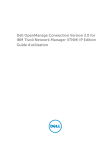
Lien public mis à jour
Le lien public vers votre chat a été mis à jour.